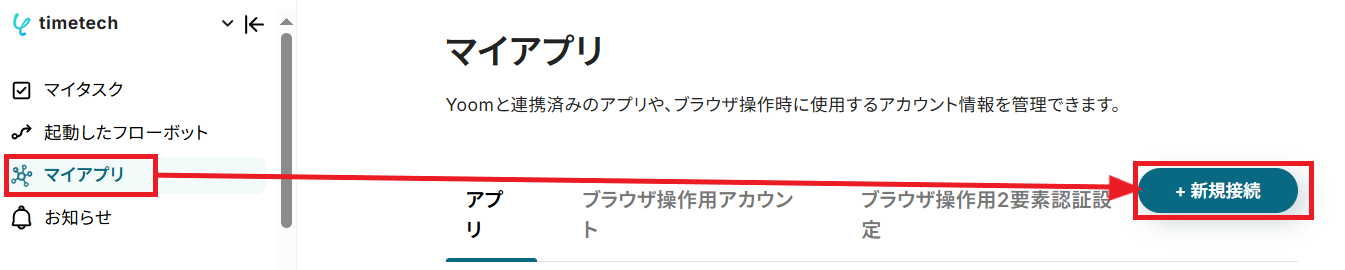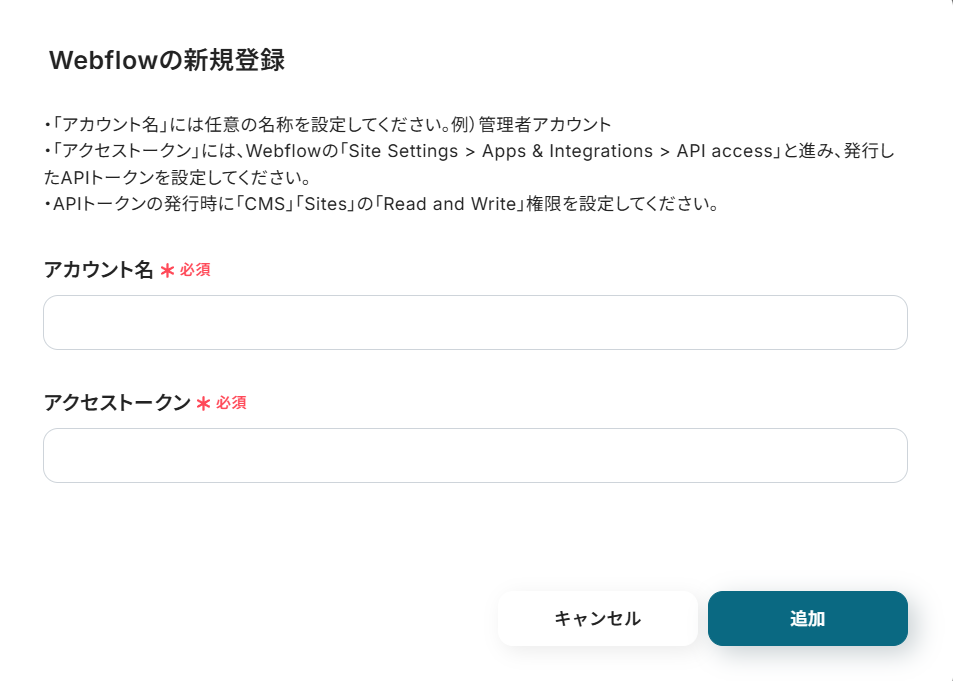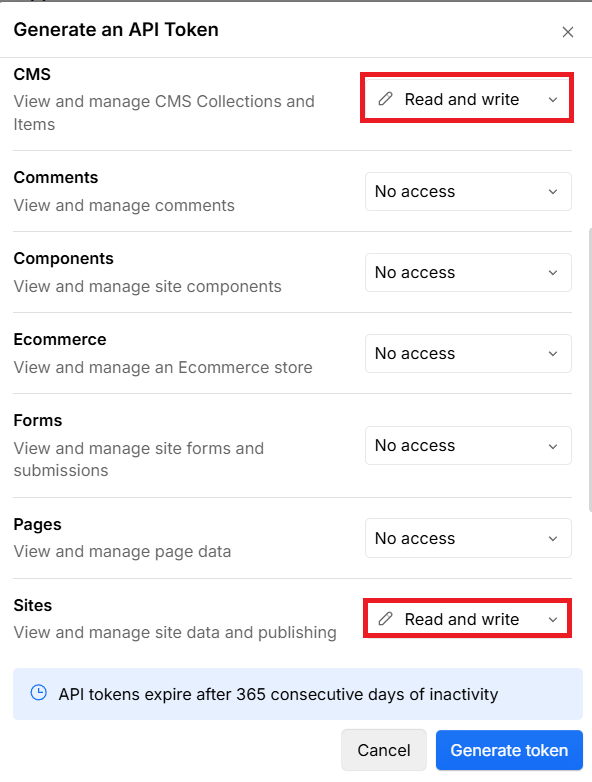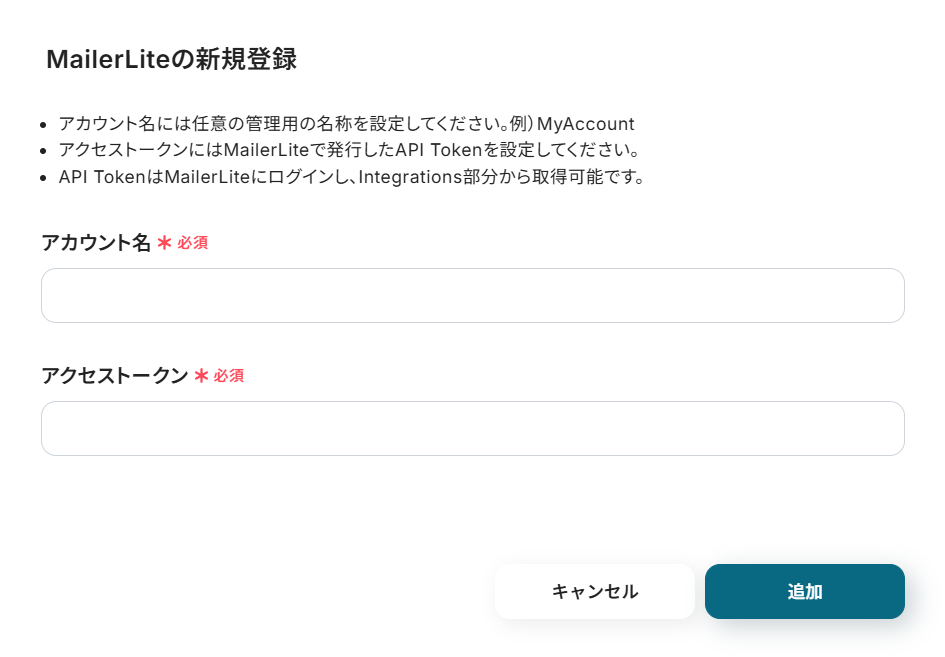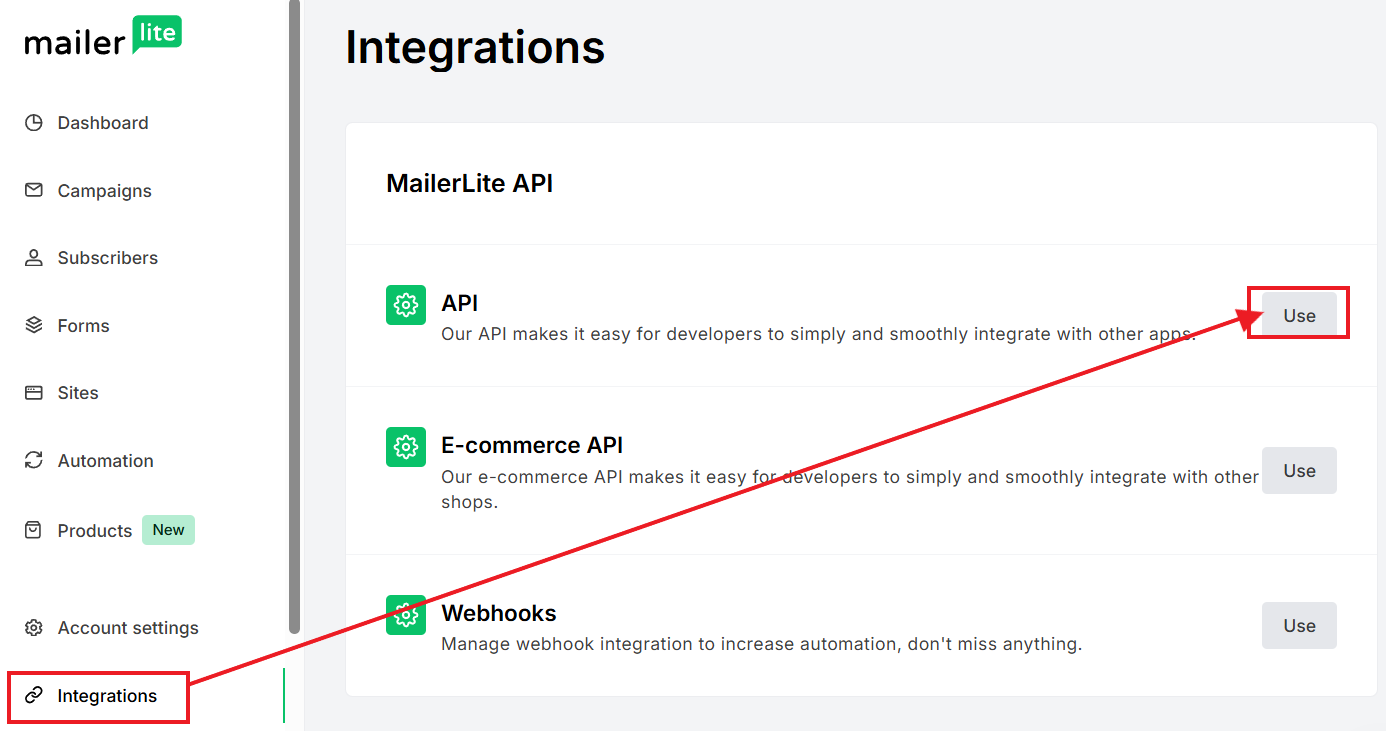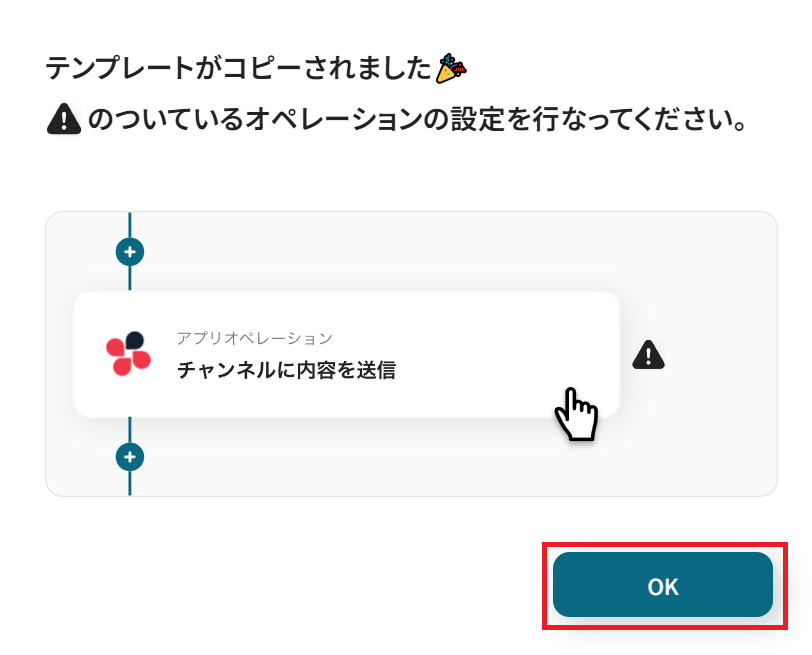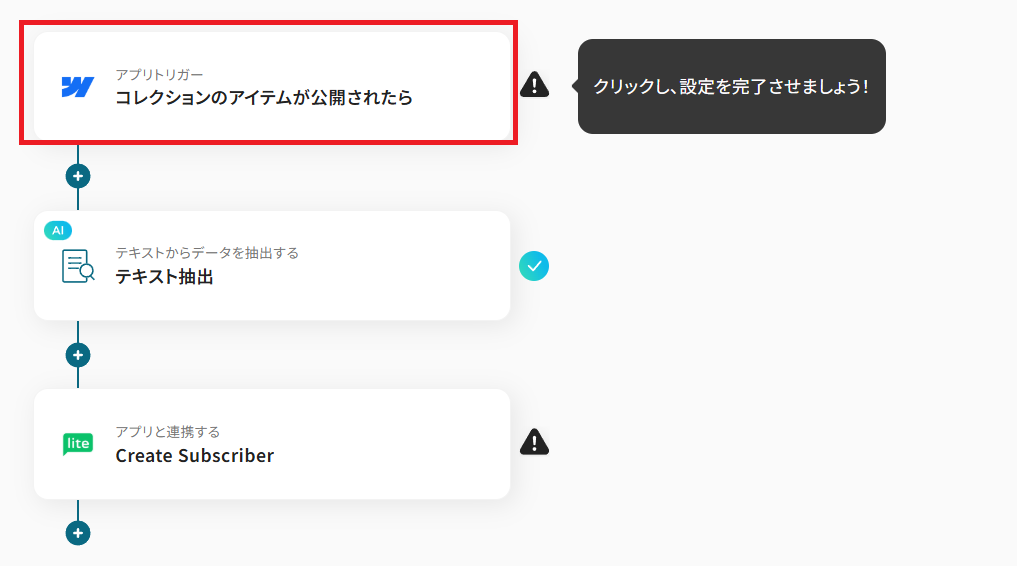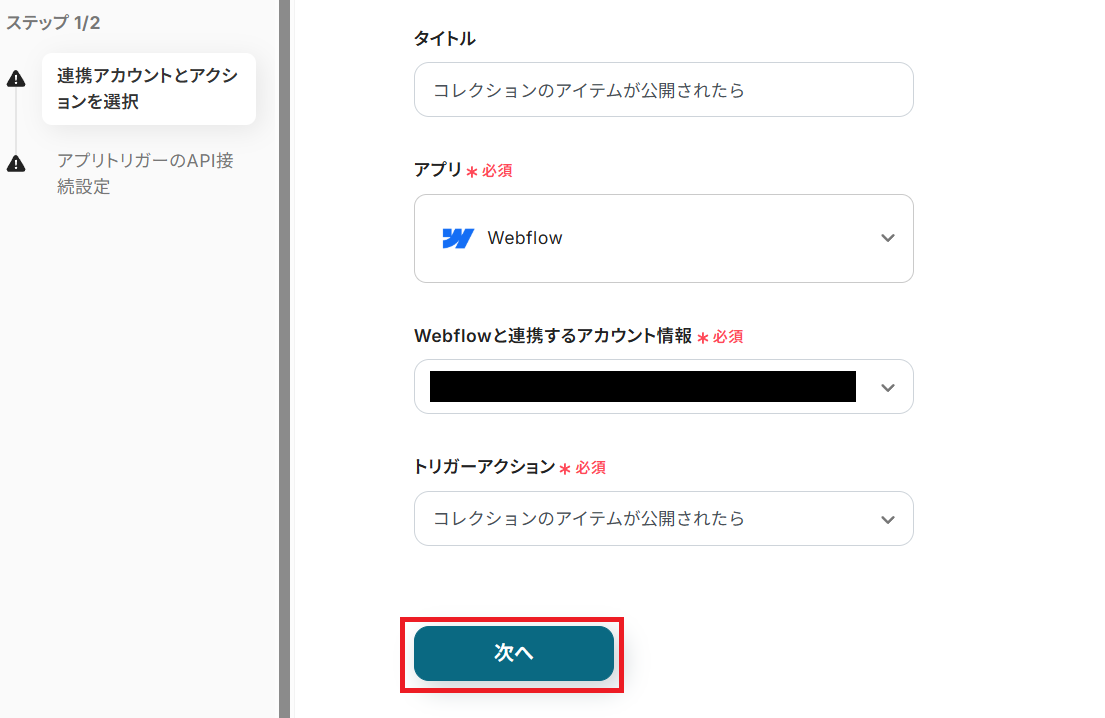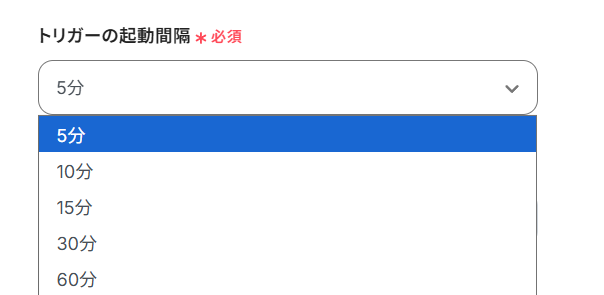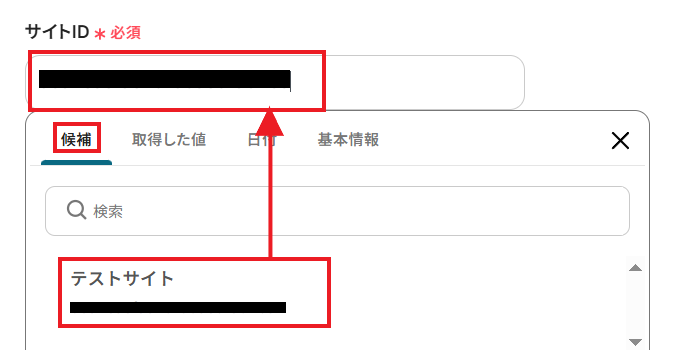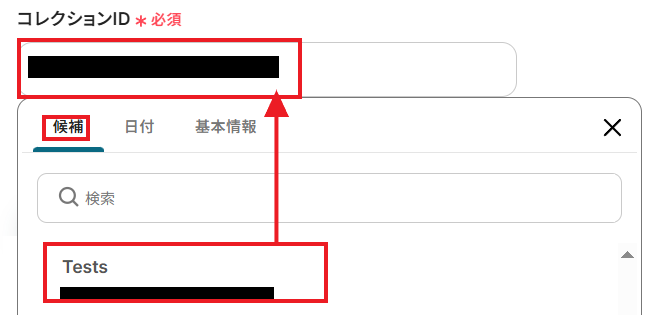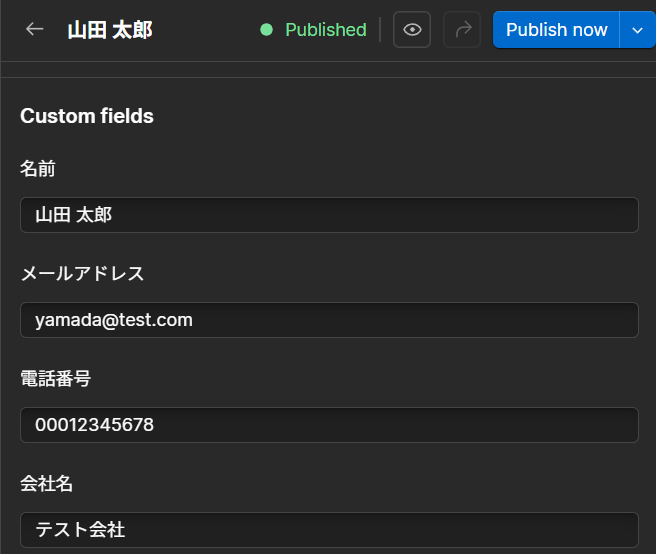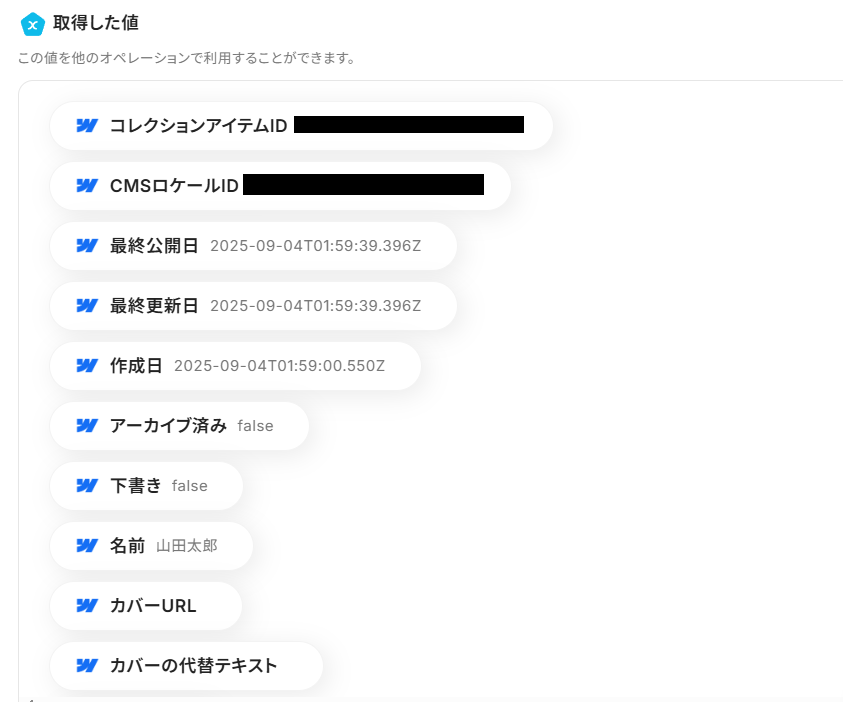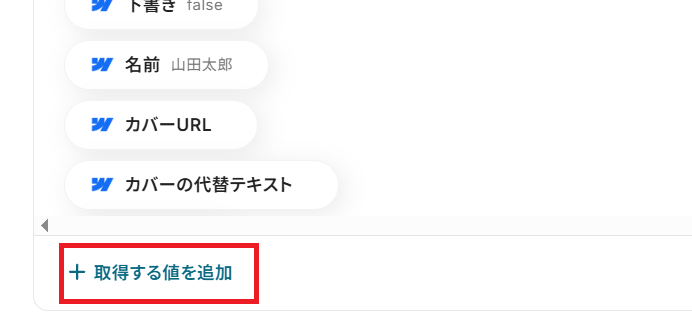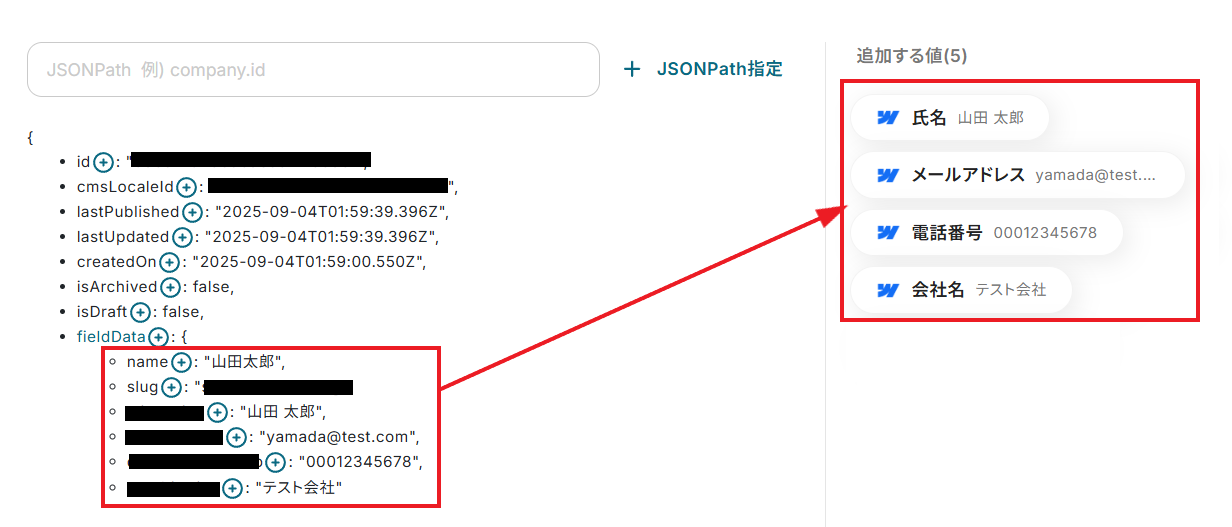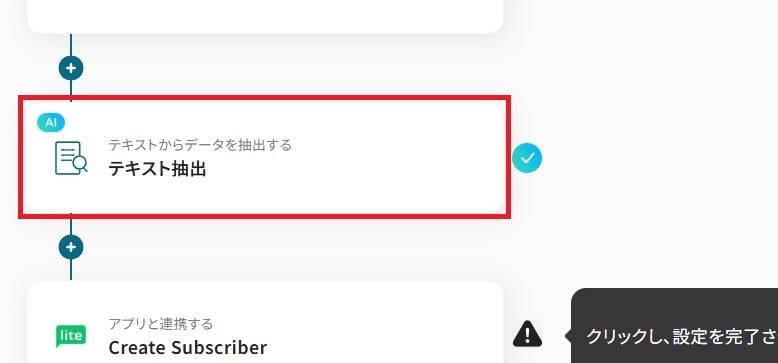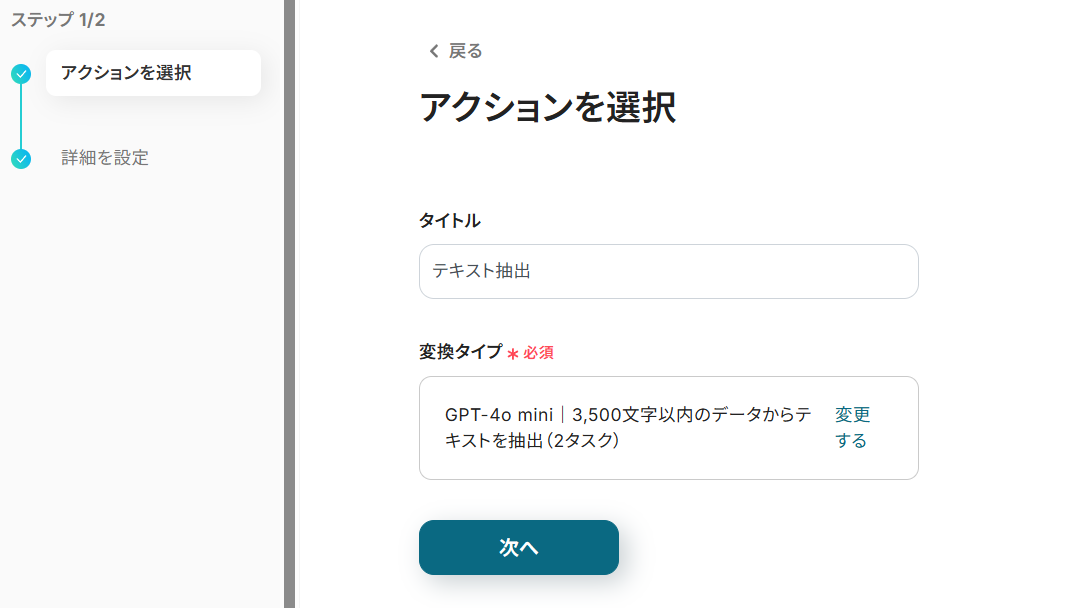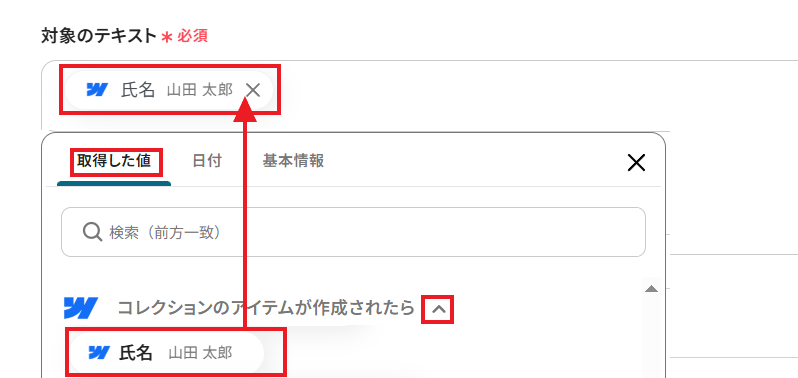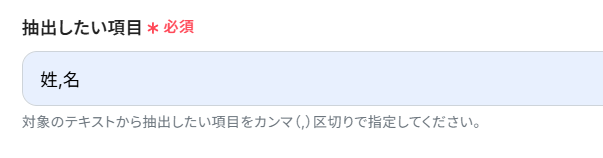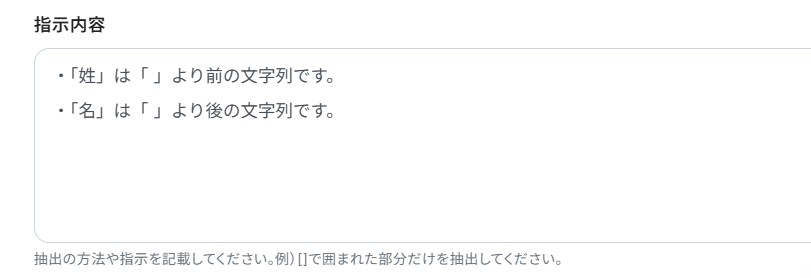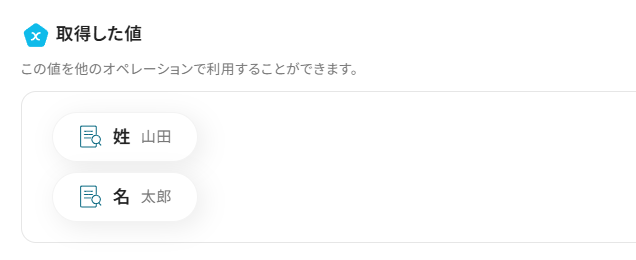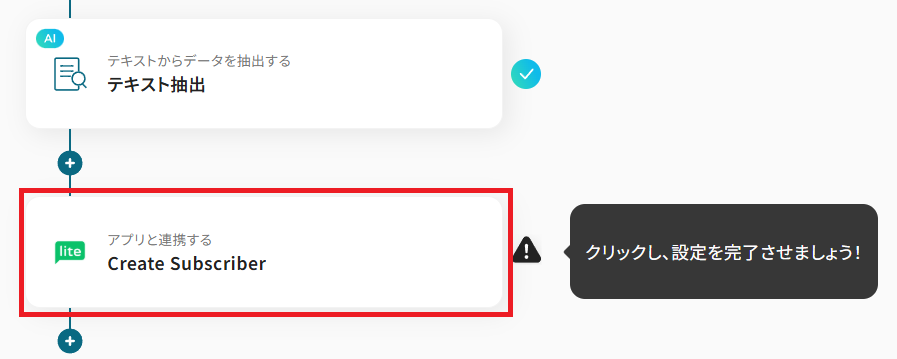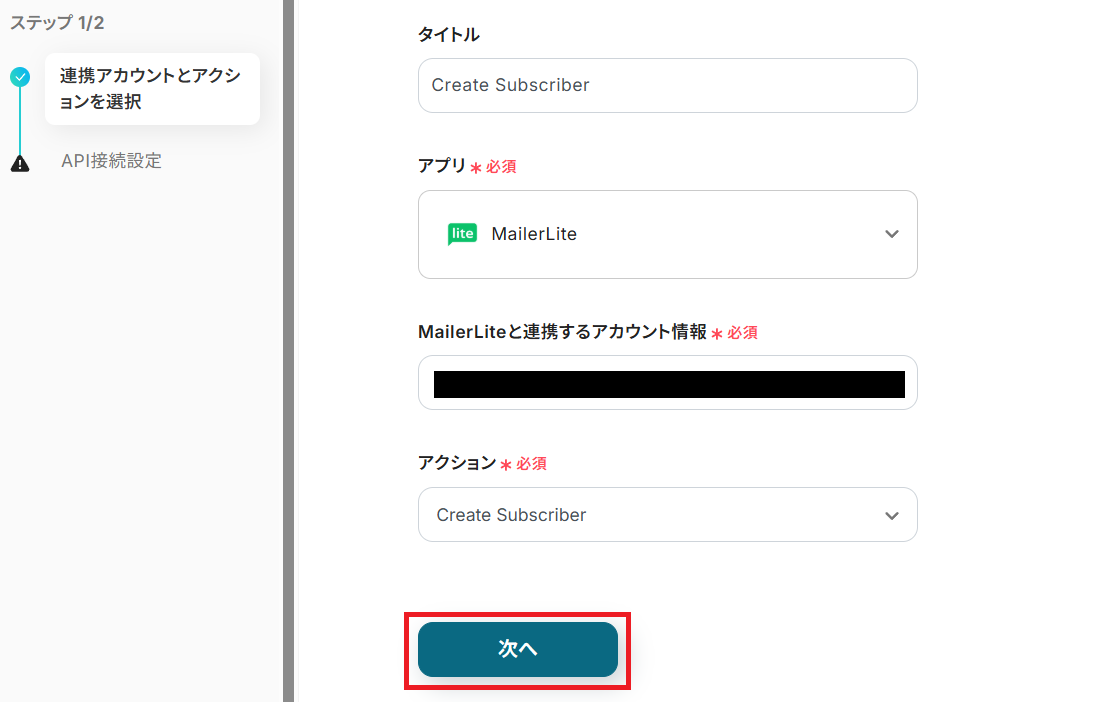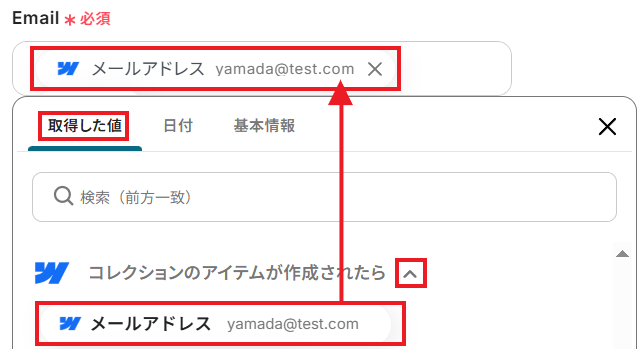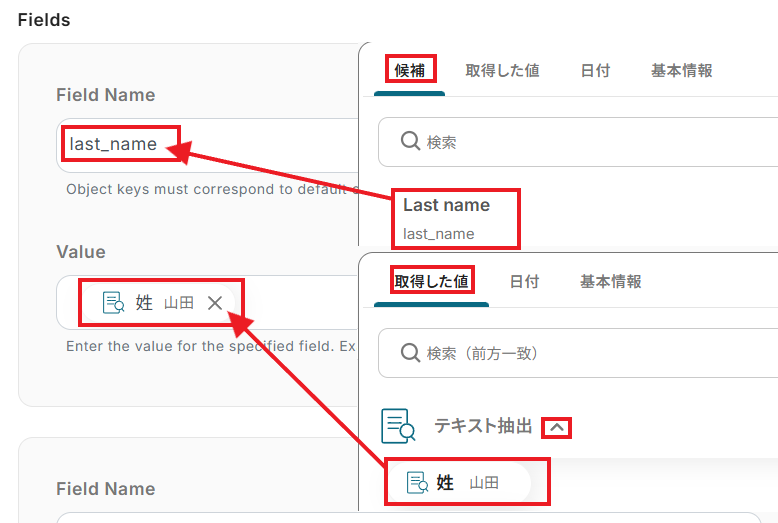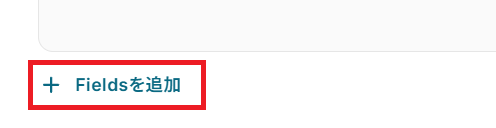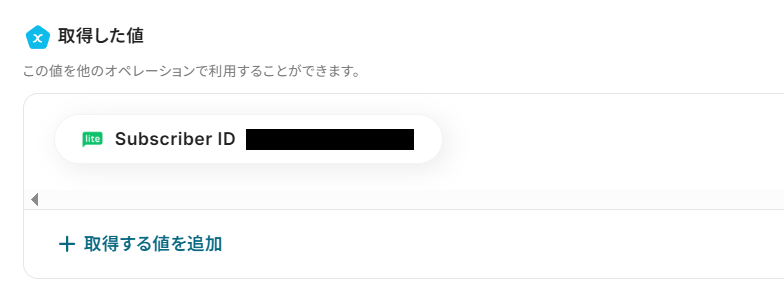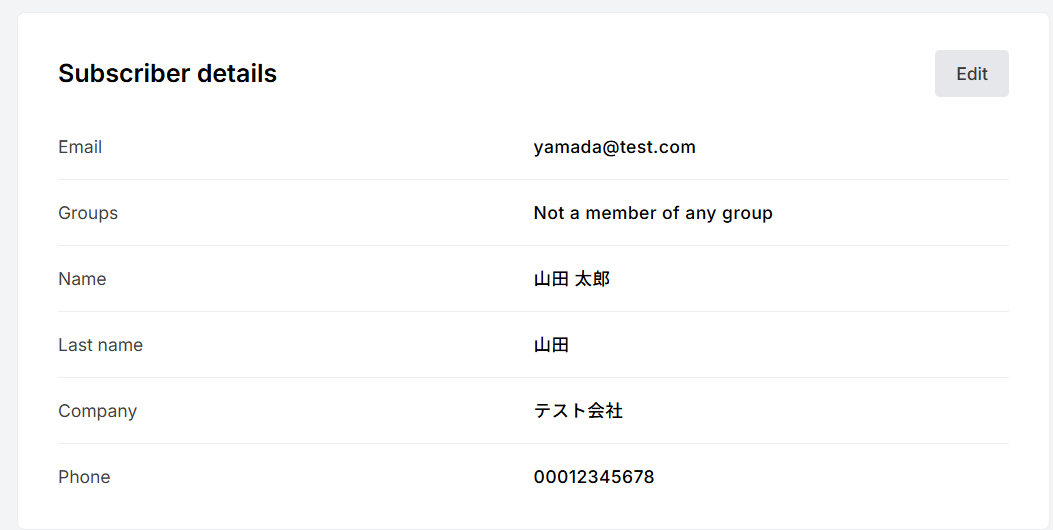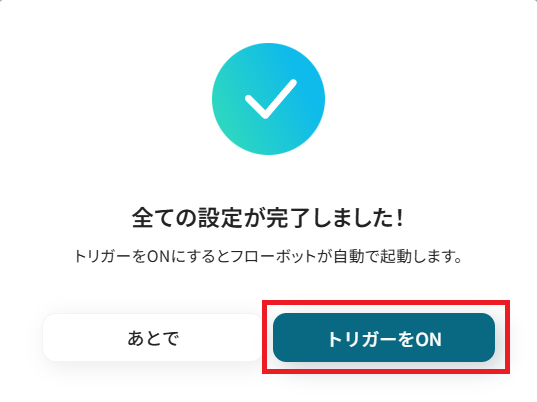Webflowでアイテムが公開されたら、テキストを抽出してMailerLiteでSubscriberを作成する
試してみる
■概要
Webサイトのデザインやコンテンツ管理でWebflowを、メールマーケティングでMailerLiteを利用しているものの、それぞれのツール間のデータ連携は手作業で行っていませんか。Webflowで獲得したリード情報を手動でMailerLiteに登録する作業は、手間がかかる上に転記ミスなどのリスクも伴います。このワークフローを活用すれば、WebflowとMailerLiteの連携を自動化でき、アイテム作成から購読者登録までのプロセスを効率化します。
■このテンプレートをおすすめする方
・Webflowで獲得したリード情報を活用したメールマーケティングを効率化したい方
・MailerLiteへの購読者登録を手作業で行っており、入力ミスや対応漏れに課題を感じている方
・WebflowとMailerLiteを連携させ、リード獲得からナーチャリングまでを円滑に進めたい担当者の方
■注意事項
・Webflow、MailerLiteのそれぞれとYoomを連携してください。
・Webflowの内容を取得する方法は下記を参照ください。
https://intercom.help/yoom/ja/articles/5404443
「Webflowに新しいブログ記事を公開するたびに、その情報を手作業でMailerLiteにコピーして購読者リストを作成している…」
「WebflowのCMSアイテムを更新した際、MailerLite側の顧客情報も手動で修正しており、手間がかかる上にミスも発生しがち…」
このように、WebflowとMailerLite間での手作業によるデータ連携に、限界を感じていませんか?
もし、Webflowのアイテムが公開・更新されたら、関連情報が自動的にMailerLiteに登録・更新される仕組みがあれば、これらの煩わしい定型業務から解放されるでしょう。
また、創造的で重要なマーケティング戦略の立案やコンテンツ作成に集中できる時間の創出に繋がるかもしれません。
今回ご紹介する自動化の設定は、プログラミングの知識がなくてもノーコードで簡単に構築できます。
多くの時間や手間をかけることもないため、ぜひこの機会に導入して日々の作業をもっと楽にしましょう!
とにかく早く試したい方へ
YoomにはWebflowとMailerLiteを連携するためのテンプレートが用意されているので、今すぐ試したい方は以下よりバナーをクリックしてスタートしましょう!
Webflowでアイテムが公開されたら、テキストを抽出してMailerLiteでSubscriberを作成する
試してみる
■概要
Webサイトのデザインやコンテンツ管理でWebflowを、メールマーケティングでMailerLiteを利用しているものの、それぞれのツール間のデータ連携は手作業で行っていませんか。Webflowで獲得したリード情報を手動でMailerLiteに登録する作業は、手間がかかる上に転記ミスなどのリスクも伴います。このワークフローを活用すれば、WebflowとMailerLiteの連携を自動化でき、アイテム作成から購読者登録までのプロセスを効率化します。
■このテンプレートをおすすめする方
・Webflowで獲得したリード情報を活用したメールマーケティングを効率化したい方
・MailerLiteへの購読者登録を手作業で行っており、入力ミスや対応漏れに課題を感じている方
・WebflowとMailerLiteを連携させ、リード獲得からナーチャリングまでを円滑に進めたい担当者の方
■注意事項
・Webflow、MailerLiteのそれぞれとYoomを連携してください。
・Webflowの内容を取得する方法は下記を参照ください。
https://intercom.help/yoom/ja/articles/5404443
WebflowとMailerLiteを連携してできること
WebflowとMailerLiteのAPIを連携すれば、WebflowでのイベントをきっかけにMailerLiteのデータを自動で操作することが可能になります。
例えば、Webflowに新しいアイテムが公開されたら、その情報を基にMailerLiteに新しい購読者を自動で作成する、といった作業を自動化できます。
ここでは具体的な自動化の例を複数ご紹介しますので、気になる内容があれば、ぜひクリックしてみてください!
Webflowでアイテムが公開されたら、テキストを抽出してMailerLiteでSubscriberを作成する
Webflowで新しいブログ記事や製品情報などのアイテムが公開された際に、そのアイテム内に含まれる特定のテキスト(例えば著者名やメールアドレスなど)を自動で抽出し、MailerLiteの購読者リストに新規登録します。
この仕組みにより、手作業での購読者登録が減り、スムーズなリスト更新とリード獲得の機会損失防止に繋がるでしょう。
Webflowでアイテムが公開されたら、テキストを抽出してMailerLiteでSubscriberを作成する
試してみる
■概要
Webサイトのデザインやコンテンツ管理でWebflowを、メールマーケティングでMailerLiteを利用しているものの、それぞれのツール間のデータ連携は手作業で行っていませんか。Webflowで獲得したリード情報を手動でMailerLiteに登録する作業は、手間がかかる上に転記ミスなどのリスクも伴います。このワークフローを活用すれば、WebflowとMailerLiteの連携を自動化でき、アイテム作成から購読者登録までのプロセスを効率化します。
■このテンプレートをおすすめする方
・Webflowで獲得したリード情報を活用したメールマーケティングを効率化したい方
・MailerLiteへの購読者登録を手作業で行っており、入力ミスや対応漏れに課題を感じている方
・WebflowとMailerLiteを連携させ、リード獲得からナーチャリングまでを円滑に進めたい担当者の方
■注意事項
・Webflow、MailerLiteのそれぞれとYoomを連携してください。
・Webflowの内容を取得する方法は下記を参照ください。
https://intercom.help/yoom/ja/articles/5404443
Webflowでアイテムが更新されたら、テキストを抽出してMailerLiteでSubscriberをUpdateする
Webflow上の既存のCMSアイテム(例えば顧客情報ページなど)が更新された場合に、その変更内容を検知して、MailerLite上の対応する購読者情報を自動で更新します。
最新の顧客情報を維持できるため、セグメント分けやパーソナライズされたキャンペーンの精度向上に繋がり、手動での情報更新作業とそれに伴うミスを減らせるでしょう。
Webflowでアイテムが更新されたら、テキストを抽出してMailerLiteでSubscriberをUpdateする
試してみる
■概要
WebflowのCMSで管理している情報を更新するたびに、MailerLiteの購読者リストへ手作業で反映させていませんか?
この手動でのデータ連携は時間がかかるだけでなく、入力ミスや更新漏れの原因にもなりかねません。
このワークフローを活用すれば、Webflowのアイテム更新をきっかけに、MailerLiteの購読者情報を自動で更新するフローを構築でき、手作業による手間やミスを解消します。
■このテンプレートをおすすめする方
・WebflowとMailerLiteを連携させ、手動でのデータ同期を効率化したいマーケティング担当者の方
・Webflowを顧客情報データベースとして利用し、メルマガ配信を行っているWebサイト運営者の方
・ノーコードツールを活用して、顧客情報の一元管理と更新作業の自動化を実現したい方
■注意事項
・Webflow、MailerLiteのそれぞれとYoomを連携してください。
・分岐はミニプラン以上のプランでご利用いただける機能(オペレーション)となっております。フリープランの場合は設定しているフローボットのオペレーションはエラーとなりますので、ご注意ください。
・ミニプランなどの有料プランは、2週間の無料トライアルを行うことが可能です。無料トライアル中には制限対象のアプリや機能(オペレーション)を使用することができます。
・Webflowの内容を取得する方法は下記を参照ください。
https://intercom.help/yoom/ja/articles/5404443
WebflowとMailerLiteの連携フローを作ってみよう
それでは、さっそく実際にWebflowとMailerLiteを連携したフローを作成してみましょう!
今回はYoomを使用して、ノーコードでWebflowとMailerLiteの連携を進めていきますので、もしまだYoomのアカウントをお持ちでない場合は、こちらの登録フォームからアカウントを発行しておきましょう。
[Yoomとは]
フローの作成方法
今回は「Webflowでアイテムが公開されたら、テキストを抽出してMailerLiteでSubscriberを作成する」フローを作成していきます!
作成の流れは大きく分けて以下です。
- WebflowとMailerLiteをマイアプリ連携
- 該当のテンプレートをコピー
- Webflowのトリガー設定およびMailerLiteのアクション設定
- トリガーをONにし、フローが起動するかを確認
Webflowでアイテムが公開されたら、テキストを抽出してMailerLiteでSubscriberを作成する
試してみる
■概要
Webサイトのデザインやコンテンツ管理でWebflowを、メールマーケティングでMailerLiteを利用しているものの、それぞれのツール間のデータ連携は手作業で行っていませんか。Webflowで獲得したリード情報を手動でMailerLiteに登録する作業は、手間がかかる上に転記ミスなどのリスクも伴います。このワークフローを活用すれば、WebflowとMailerLiteの連携を自動化でき、アイテム作成から購読者登録までのプロセスを効率化します。
■このテンプレートをおすすめする方
・Webflowで獲得したリード情報を活用したメールマーケティングを効率化したい方
・MailerLiteへの購読者登録を手作業で行っており、入力ミスや対応漏れに課題を感じている方
・WebflowとMailerLiteを連携させ、リード獲得からナーチャリングまでを円滑に進めたい担当者の方
■注意事項
・Webflow、MailerLiteのそれぞれとYoomを連携してください。
・Webflowの内容を取得する方法は下記を参照ください。
https://intercom.help/yoom/ja/articles/5404443
ステップ1:マイアプリ連携を行う
ここでは、Yoomとそれぞれのアプリを連携して、操作が行えるようにしていきます。
まずは基本的な設定方法を解説しているナビをご覧ください!
それではここから今回のフローで使用するアプリのマイアプリ登録方法を解説します。
1.Webflowとの連携
Yoomのワークスペースにログインしたら左のサイドバーにある「マイアプリ」から、右の「+新規接続」をクリックしてください。
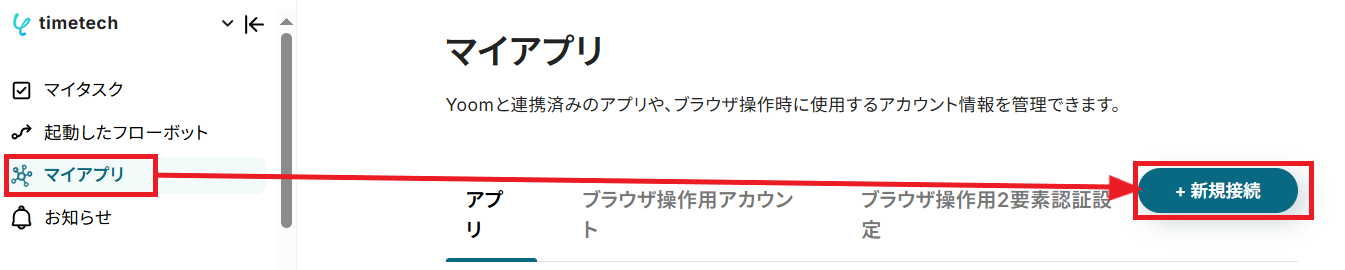
アプリ一覧の画面に出たら、右上にある検索ボックスに「Webflow」と入力し、アイコンを見つけてクリックします。

アカウント名にはメールアドレスなど任意の名前を、アクセストークンはWebflowにログインして発行し、ペーストします。
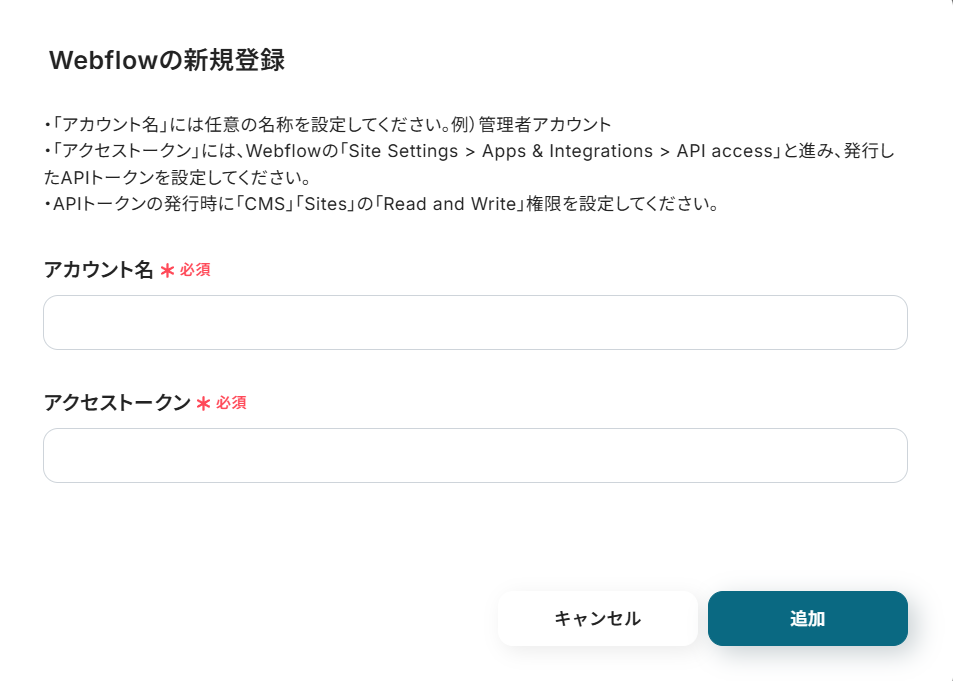
任意のアカウントでWebflowにログインし、「Site Settings」をクリックして表示される以下の画面から「Generate API token」をクリックしてください。

発行するAPIトークンに任意の名前を設定し、「CMS」と「Site」の項目で「Read and Write」の権限を設定してから発行しましょう。
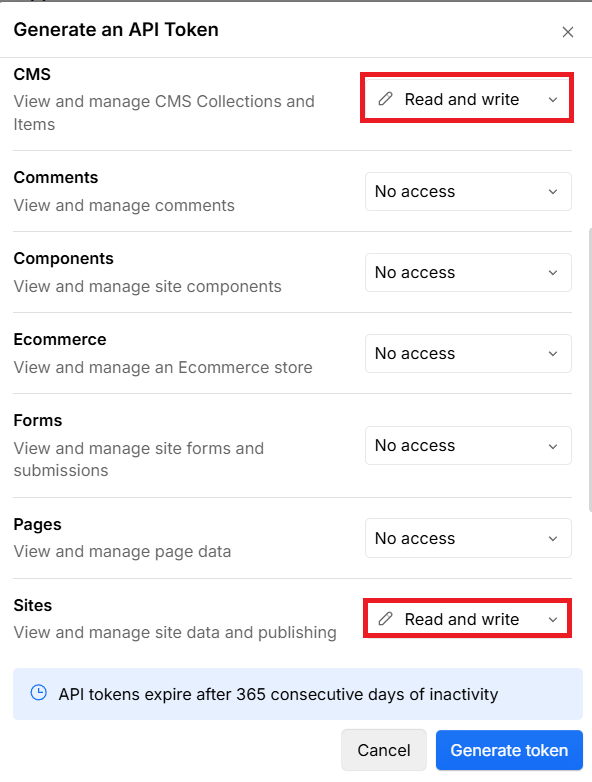
発行されたAPIトークンをコピーして、Yoomの連携画面にペースト後「追加」ボタンを押せばWebflowとの連携は完了です!

2.MailerLiteとの連携
先ほどと同じ手順で、マイアプリ連携からMailerLiteのアプリアイコンを探してクリックしてください。
アカウント名にはメールアドレスなど任意の名前を入力します。
アクセストークンはMailerLiteにログインしてAPI Tokenを発行してください。
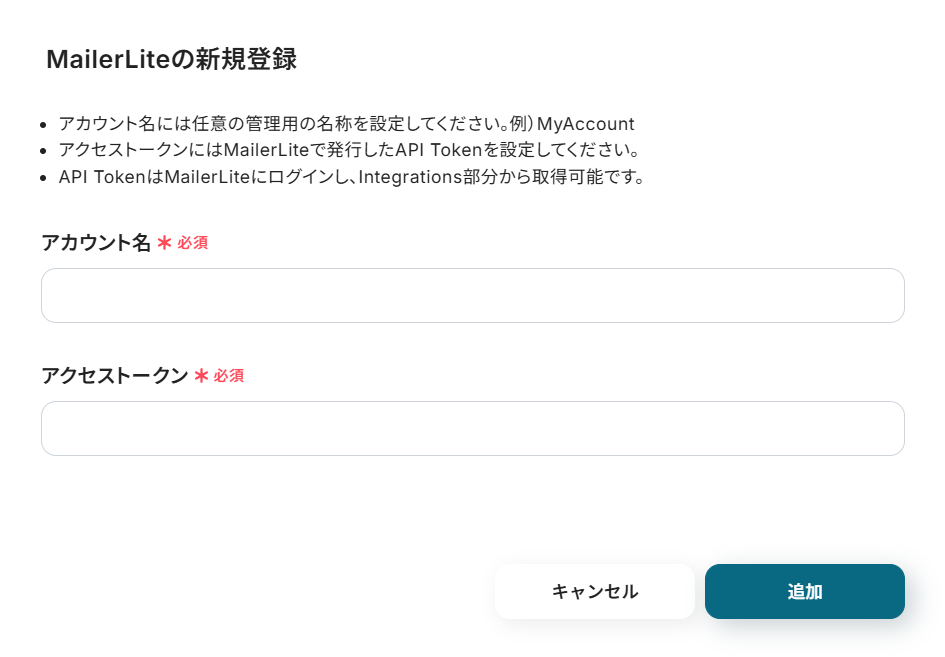
MailerLiteにログインして、左のサイドバーにある「Integrations」をクリックした後に「API」部分の「Use」をクリックしてAPI Tokenを発行しましょう。
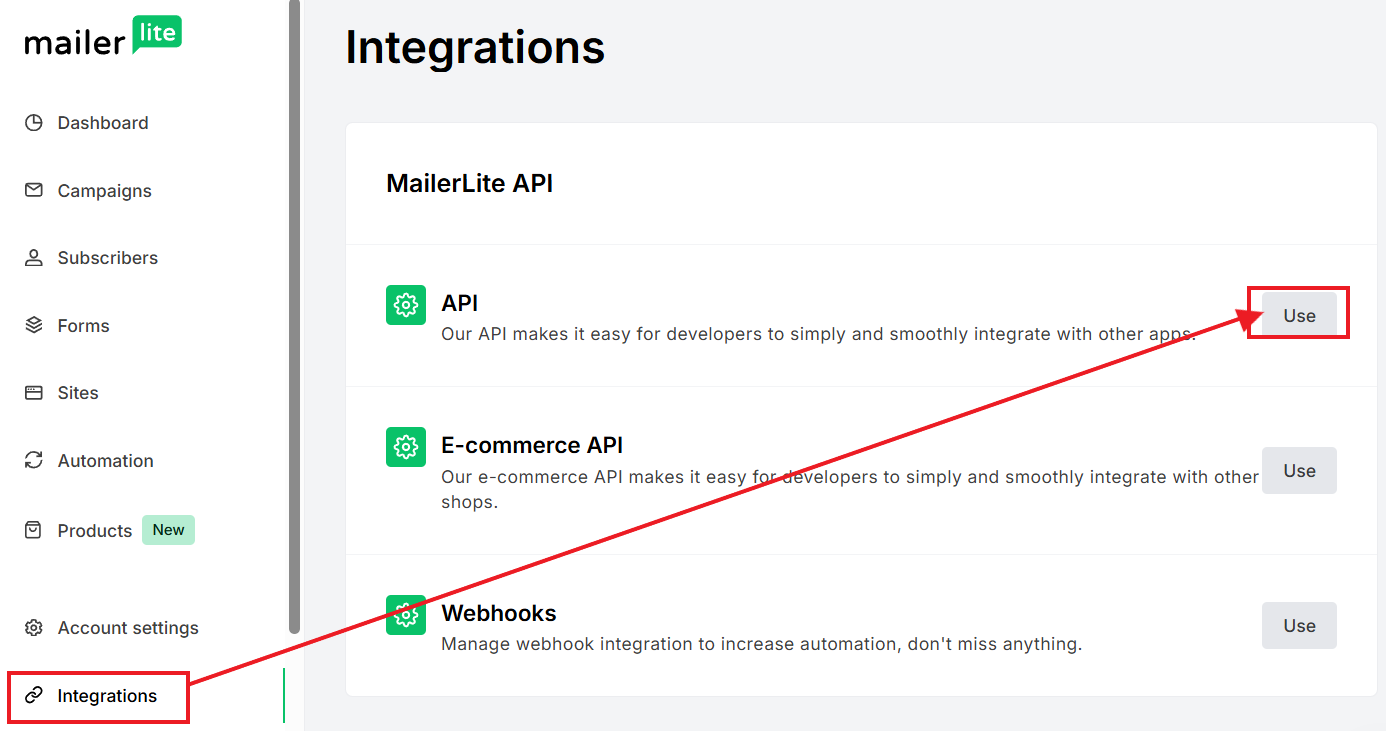
発行されたAPI TokenをYoomの連携画面にペーストして、「追加」ボタンを押せばMailerLiteとの連携も完了です!
ステップ2:テンプレートをコピーする
Yoomには様々なアプリを活用した自動化のテンプレートが用意されています。今回は以下のテンプレートを試してみましょう。
Yoomにログインした状態で、バナーの「試してみる」をクリックしてみてください。
Webflowでアイテムが公開されたら、テキストを抽出してMailerLiteでSubscriberを作成する
試してみる
■概要
Webサイトのデザインやコンテンツ管理でWebflowを、メールマーケティングでMailerLiteを利用しているものの、それぞれのツール間のデータ連携は手作業で行っていませんか。Webflowで獲得したリード情報を手動でMailerLiteに登録する作業は、手間がかかる上に転記ミスなどのリスクも伴います。このワークフローを活用すれば、WebflowとMailerLiteの連携を自動化でき、アイテム作成から購読者登録までのプロセスを効率化します。
■このテンプレートをおすすめする方
・Webflowで獲得したリード情報を活用したメールマーケティングを効率化したい方
・MailerLiteへの購読者登録を手作業で行っており、入力ミスや対応漏れに課題を感じている方
・WebflowとMailerLiteを連携させ、リード獲得からナーチャリングまでを円滑に進めたい担当者の方
■注意事項
・Webflow、MailerLiteのそれぞれとYoomを連携してください。
・Webflowの内容を取得する方法は下記を参照ください。
https://intercom.help/yoom/ja/articles/5404443
自動でYoomの画面に遷移して、以下のポップアップが表示されたらテンプレートのコピーは成功です!「OK」をクリックして次のステップに進みましょう。
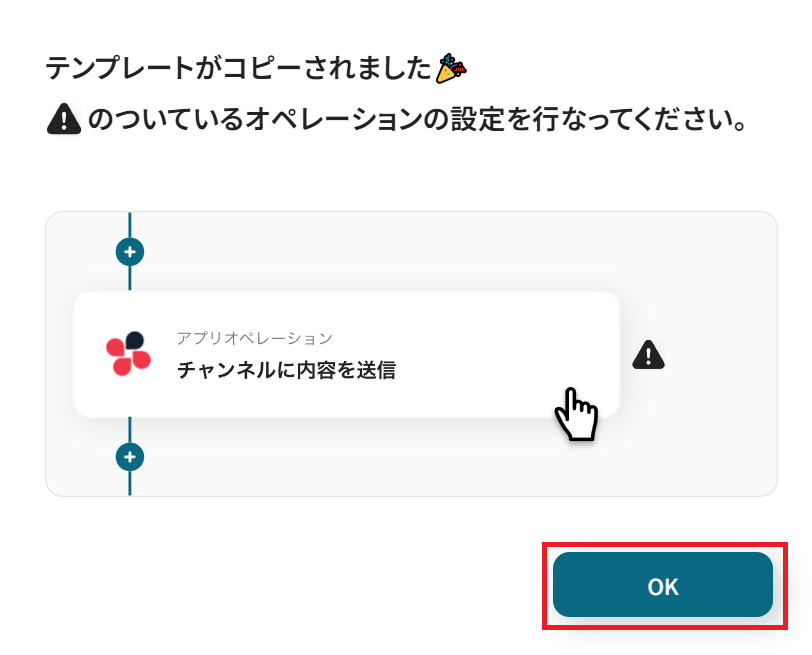
ステップ3:Webflowトリガーを設定する
Yoomのフローボットを動かす引き金となるアクションのことを「アプリトリガー」と呼びます。
このフローボットでトリガーになっている、Webflowの「コレクションのアイテムが公開されたら」というアクションを設定していきましょう。
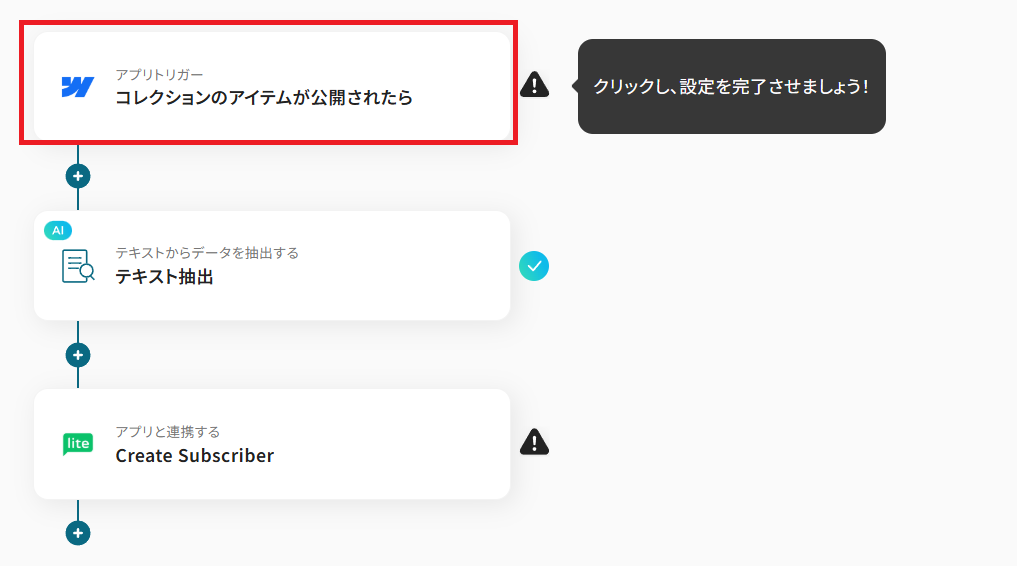
まずタイトルを任意で設定し、Webflowと連携するアカウントやアクション内容を確認したら「次へ」を押してください。
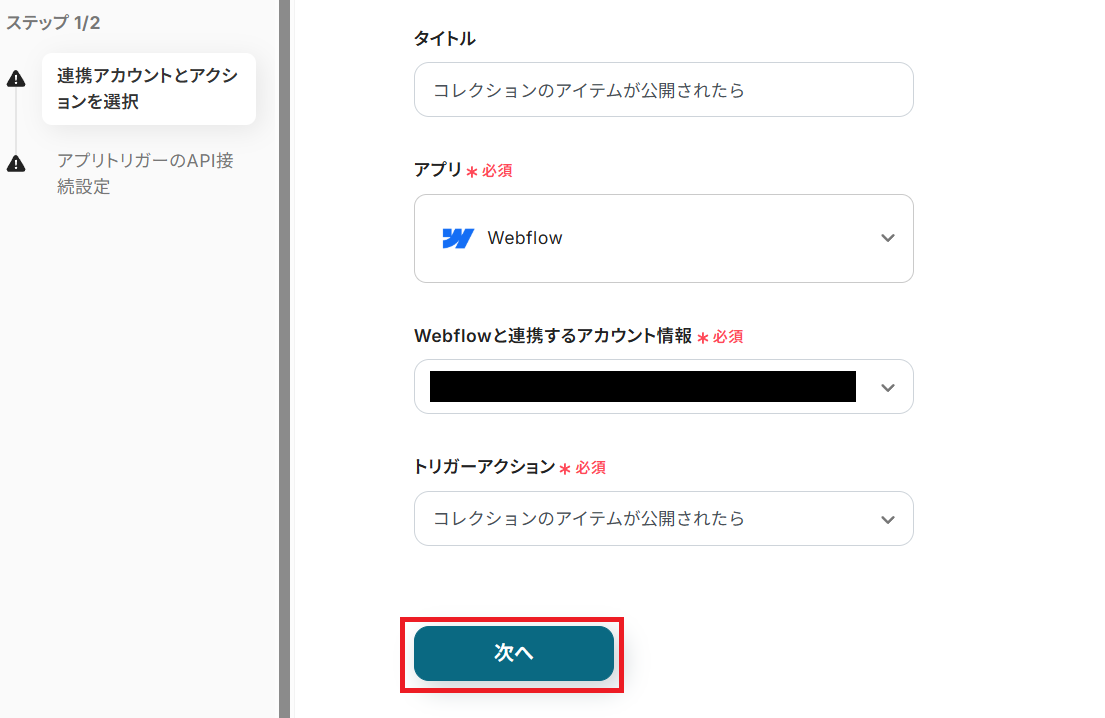
トリガーの起動間隔を設定していきましょう。プルダウンをクリックして、任意のタイミングを選んでください。
- トリガーの起動タイミングは、5分、10分、15分、30分、60分のいずれかで設定できます。
ご利用プランによって、設定できるトリガーの最短間隔が違うので、その点は要チェックです。
なお、基本的にはそのプランの最短の起動間隔にしてお使いいただくことをおすすめします。
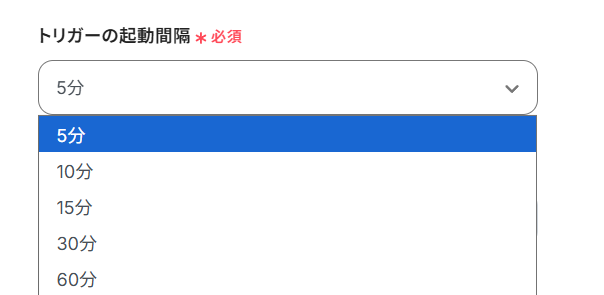
「サイトID」には、マイアプリ連携をしたWebflowアカウントから候補として表示されるサイトを選びます。
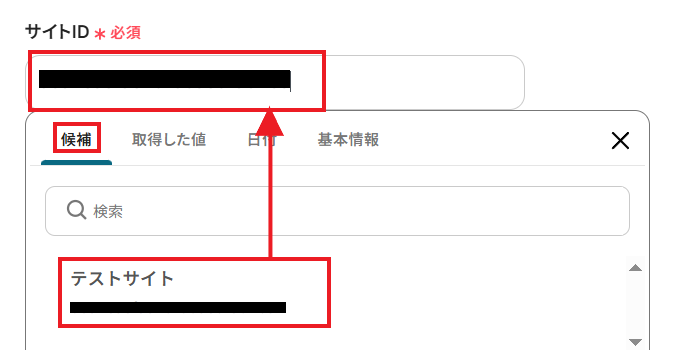
「コレクションID」にはアイテムが登録・公開される予定の、Webflow内のコレクションを候補から選んでください。
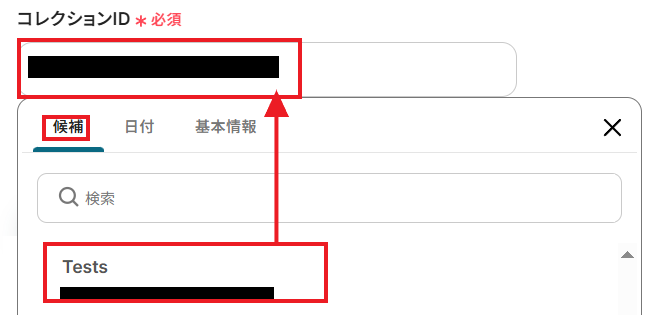
ここで一度Webflowの該当サイトにログインし、Yoomで設定したコレクション内にテスト用のアイテムを追加・公開しておきましょう。
後でMailerLiteに登録することを考慮して、Webflow側のCustom fieldsには
などの項目を作成してください。
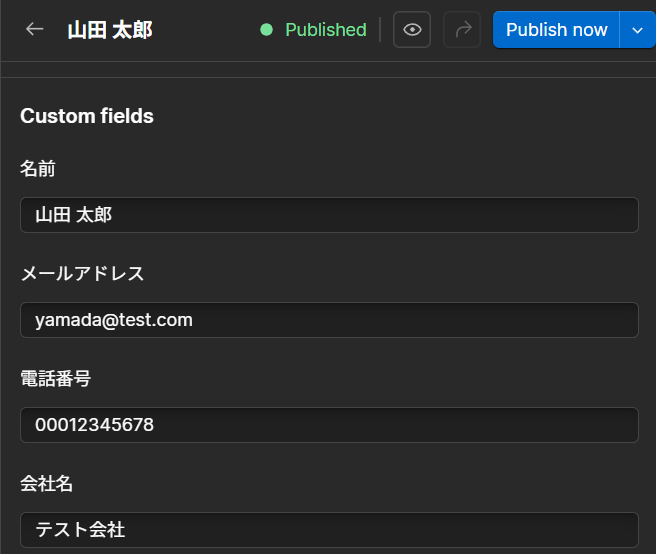
Webflowでテストアイテムをコレクションに追加・公開できたら、Yoomの設定画面に戻って「テスト」ボタンを押してみましょう。
「取得した値」として、Webflowに作成したアイテムの詳細が反映されていれば成功です!
※取得した値とは?
取得した値とは、トリガーやオペレーション設定時に、「テスト」を実行して取得した値のことを指します。取得した値は、後続のオペレーション設定時の値として利用でき、フローボットを起動する度に変動した値となります。
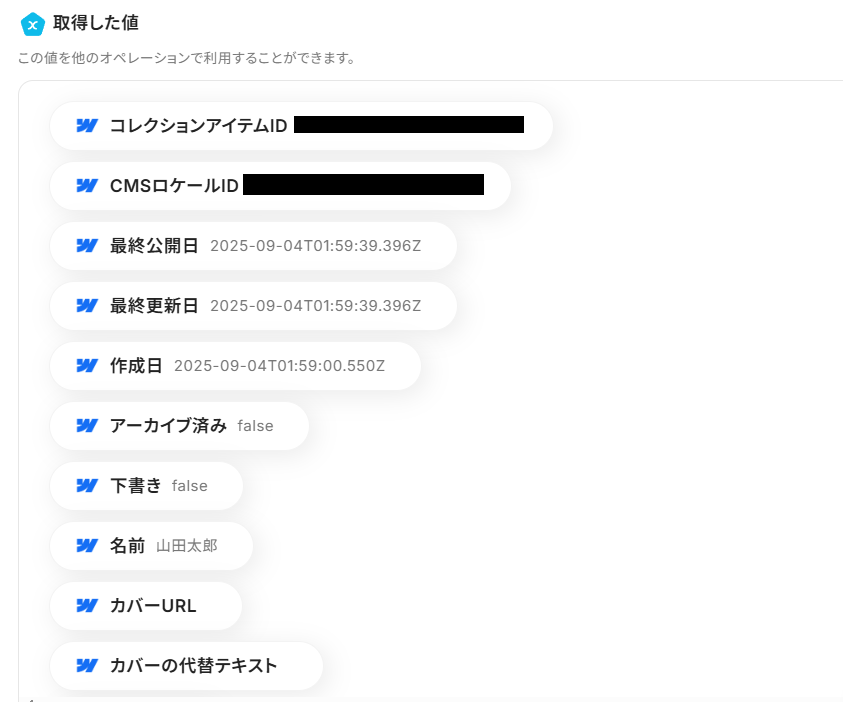
また、ここで取得できるアウトプットは手動で追加することも可能です。
後でMailerLiteに連携するための情報を、WebflowのCustom fieldsからさらに取得しておきましょう。取得した値の下部にある「取得する値を追加」をクリックしてください。
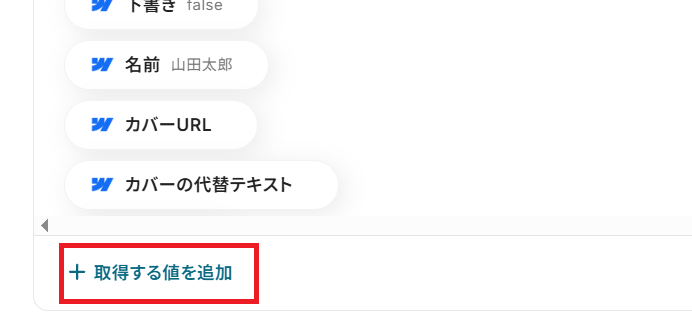
まだアウトプットとして取得されていない値が表示されます。「+」ボタンをクリックして、Custom fieldsの情報もアウトプットとして取得しておきましょう。
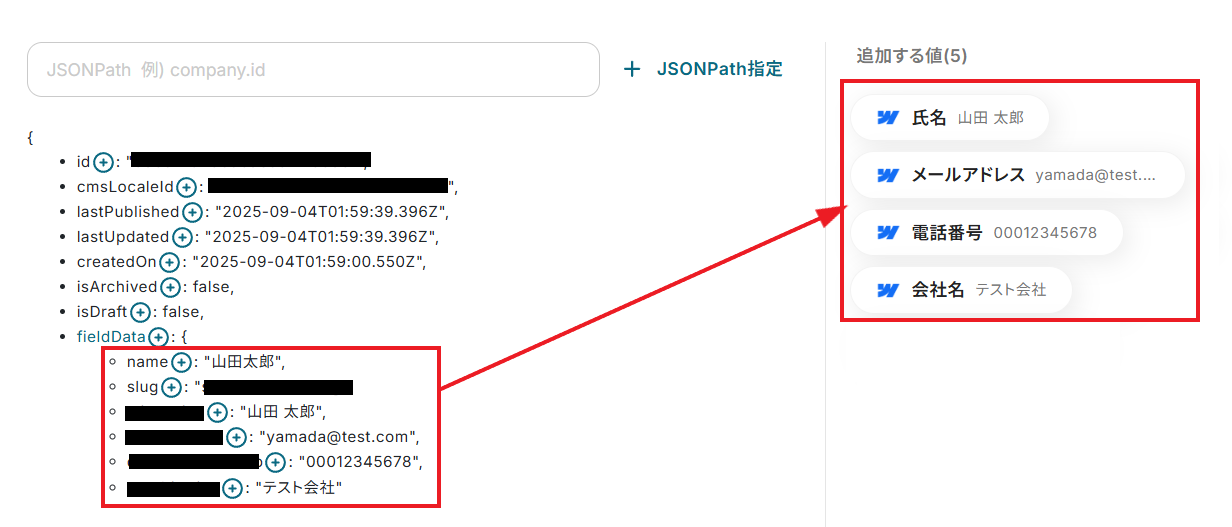
Custom fieldsの内容までアウトプットとして取得できたら、「保存する」をクリックして次へ進みましょう。
ステップ4:必要な情報をテキストから抽出する
Webflowから情報を取得したら、そのテキスト情報の中からMailerLiteに連携するための情報だけを抽出するアクションを設定しましょう。
Yoomの「テキスト抽出オペレーション」を活用していきます。
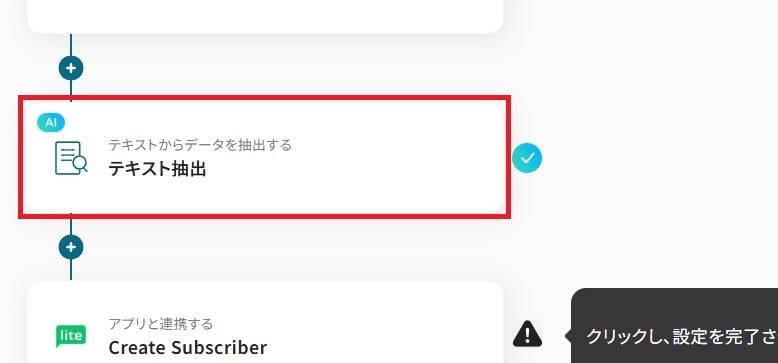
タイトルや変換タイプは任意で設定してください。
変換タイプは処理する対象のテキストの文字数に応じて、別のモデルを選ぶこともできます。
ただし処理する文字数が大きくなればなるほど、消費するタスクの量が増えるため気をつけましょう。
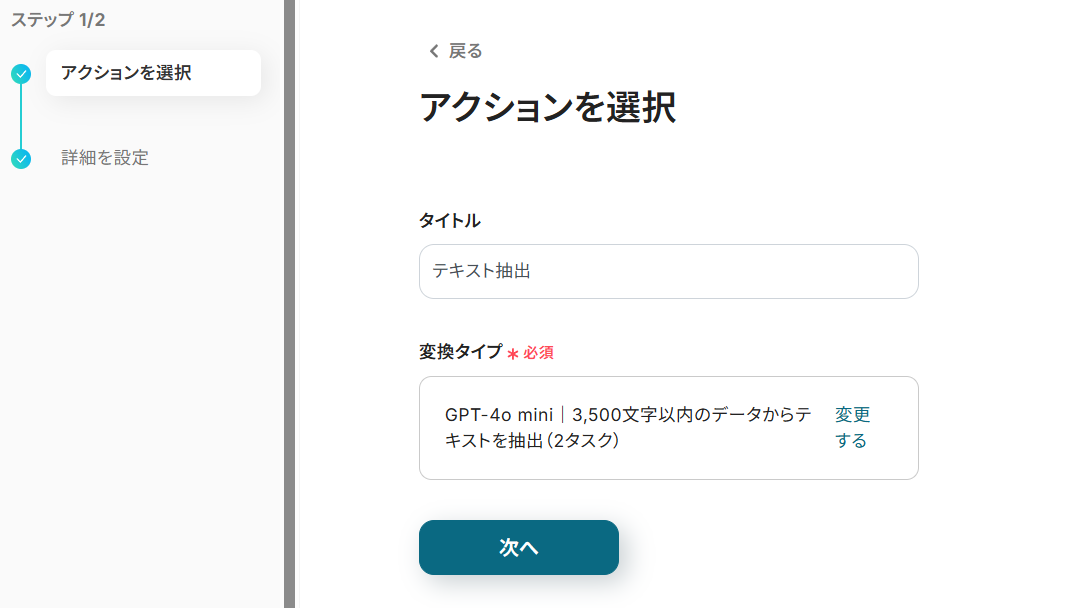
「対象のテキスト」は、AIが特定の情報を抽出するためのテキストをアウトプットから選択してください。
ここでは氏名を姓と名に分けるため、Webflowから取得した値の「氏名」を設定しました。
取得した値を活用することにより、後でWebflowに新たなアイテムが作成・公開される度、新しい内容のテキストが反映されていきます。
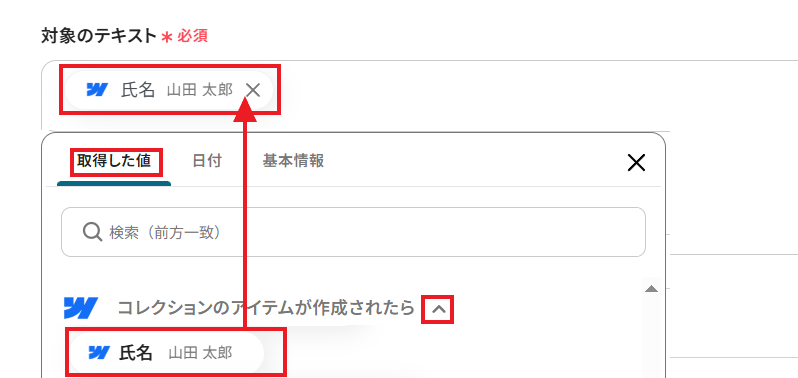
「抽出したい項目」には、テキスト内から情報として抽出したい項目をカンマ区切りで手入力してください。
例えば氏名のアウトプットから「姓」と「名」を分ける場合には、以下のように設定します。
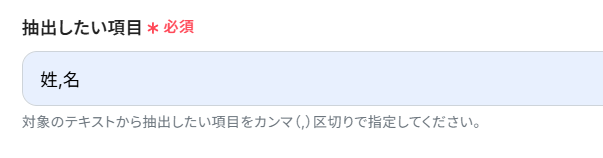
抽出したい項目を設定できたら、各項目をどのようなルールで抽出するのか、AIに分かりやすいような指示を「指示内容」に入力します。
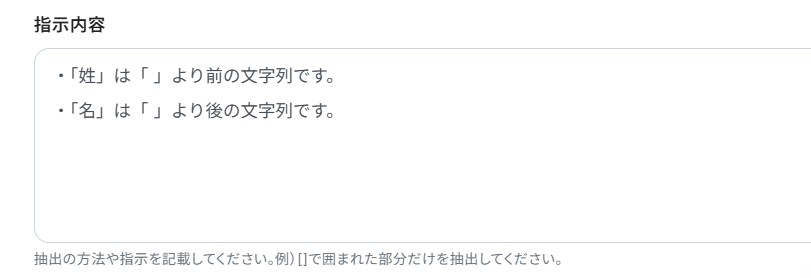
指示内容を入力できたら「テスト」ボタンを押してみましょう。取得した値に、意図した通りの情報が抽出できていれば成功です!
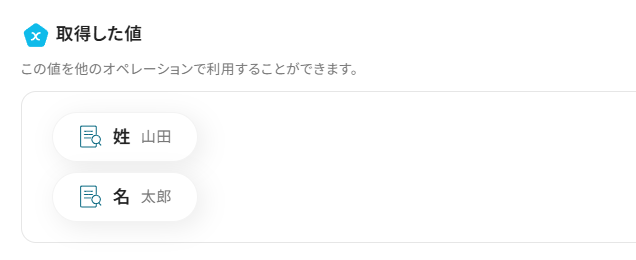
確認できたら「保存する」をクリックして次へ進みましょう。
ステップ5:MailerLiteにSubscriberを作成する
必要な情報をWebflowから集められたら、その情報を使ってMailerLiteに新しくSubscriberを作成していきます。
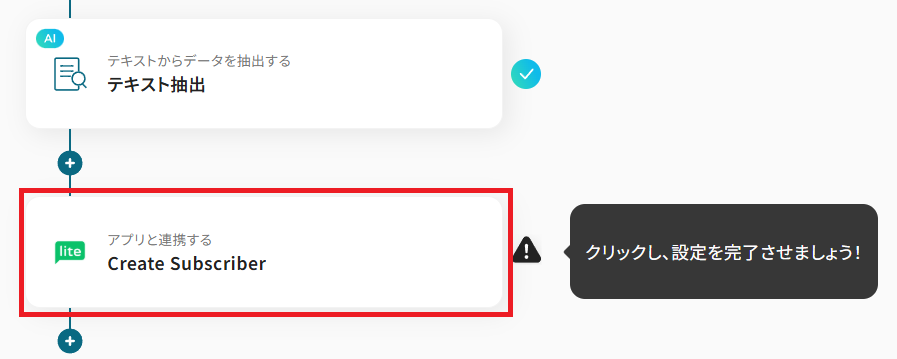
タイトルを任意で設定し、MailerLiteと連携するアカウントやアクション内容を確認したら「次へ」を押してください。
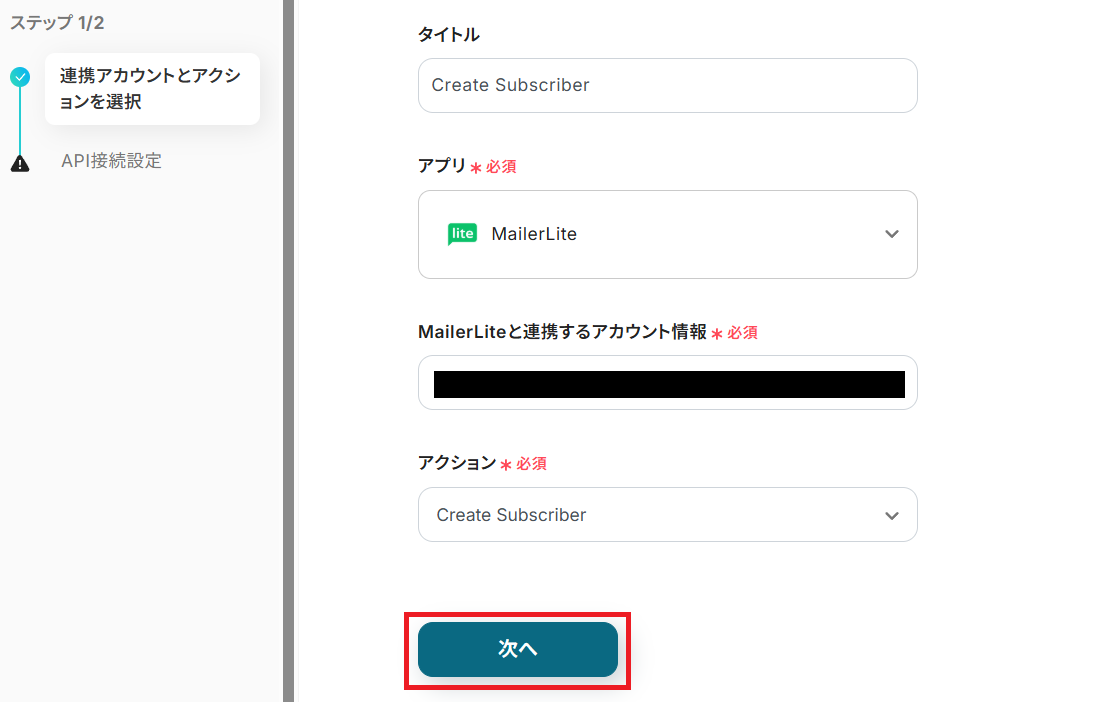
「Email」をはじめ、それぞれ必要な項目を取得した値から設定していきましょう。
これにより、Webflowのアイテムごとに変わる情報をMailerLiteへ動的に反映できます。
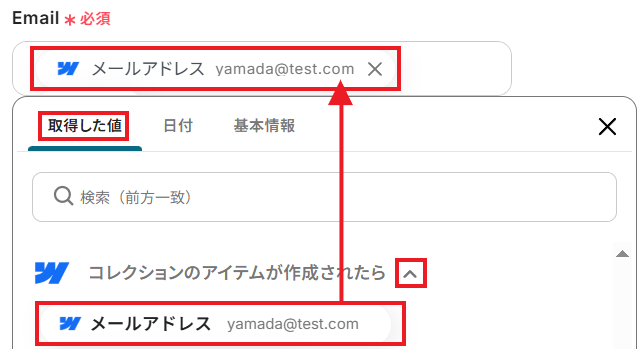
他にも取得している「氏名」「電話番号」などの「Fields」はMailerLiteで作成しているカスタム項目を候補から選択します。
Valueは取得した値やテキスト抽出した値から入力してください。
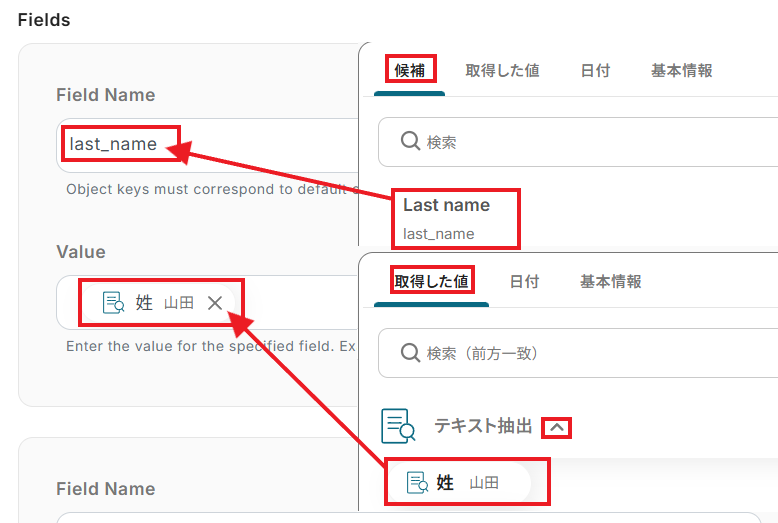
他にも追加したい項目があれば、「+Fieldsを追加」をクリックしてアウトプットから情報を連携させていきましょう。
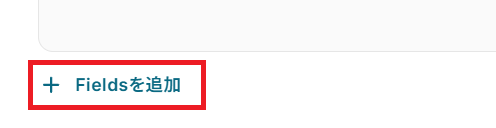
必要な情報を連携できたら、「テスト」ボタンを押してみてください。
取得した値に、MailerLiteで作成されたSubscriberのIDが表示されていれば成功です!
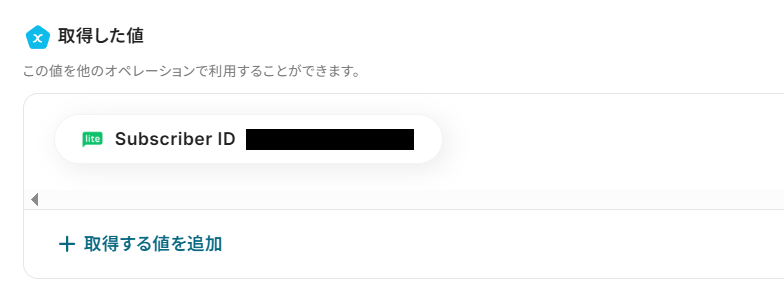
実際にMailerLiteにログインしてみると、設定した内容のSubscriberが作成されていることが分かりますね。
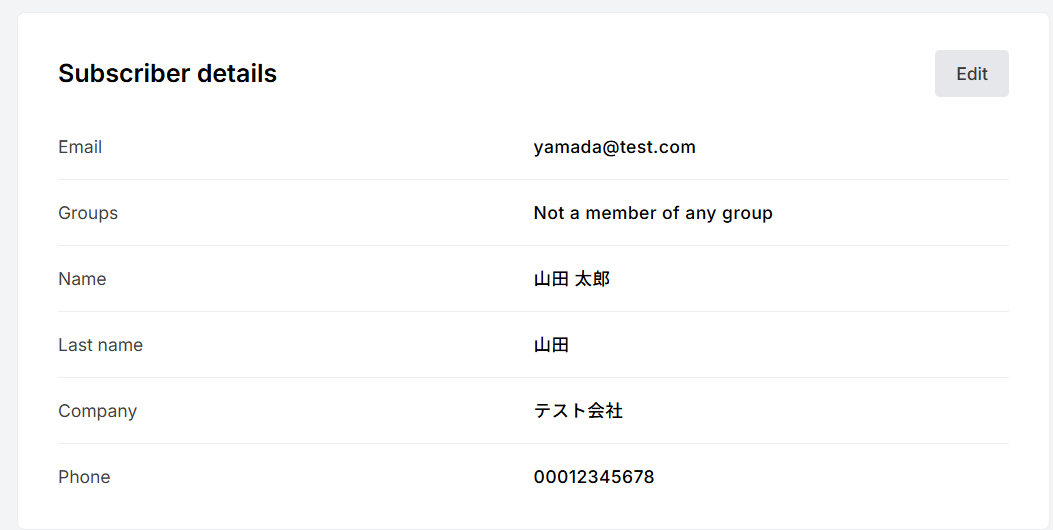
ここまで確認できたら「保存する」をクリックしてください。
ステップ6:トリガーをONにする
お疲れさまでした!すべての必要な設定を完了すると、以下のポップアップが表示されます。「トリガーをON」をクリックして、フローボットを動かしはじめましょう。
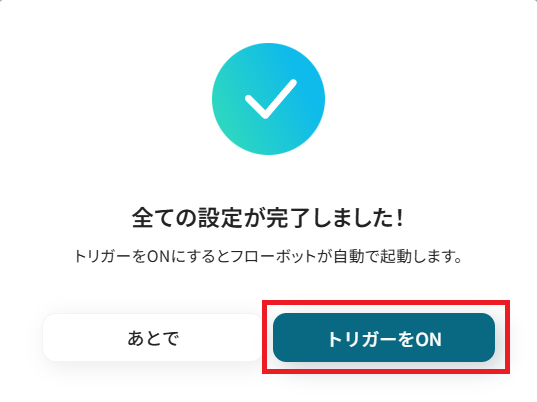
これでWebflowのコレクションに新しくアイテムが作成・公開されたら、自動でMailerLiteのSubscriberとして作成されるようになりました。
MailerLiteのデータをWebflowに連携したい場合
今回はWebflowからMailerLiteへデータを連携する方法をご紹介しましたが、逆にMailerLiteでのイベントをきっかけにWebflowのデータを操作したい場合は、下記のテンプレートも併せてご利用ください。
MailerLiteでSubscriber Createdを検知したら、Webflowにアイテムを追加する
MailerLiteに新しい購読者が登録されたことをトリガーとして、その購読者情報をWebflowの指定したCMSコレクションに新しいアイテムとして自動で追加します。
この連携により、顧客データベースをWebflow上で一元管理したり、会員限定コンテンツへのアクセス権を付与したりする運用を自動化することが可能です。
MailerLiteでSubscriber Createdを検知したら、Webflowにアイテムを追加する
試してみる
■概要
MailerLiteで新しい購読者が追加されるたびに、手作業でWebflowのCMSに情報を登録する作業は、手間がかかるのではないでしょうか。この繰り返し作業は時間がかかるだけでなく、コピー&ペーストによる入力ミスも起こりがちです。このワークフローを活用すれば、MailerLiteで購読者が追加されたことをトリガーに、自動でWebflowにアイテムを追加できます。
■このテンプレートをおすすめする方
・MailerLiteからWebflowへのデータ移行を手作業で行い、非効率を感じているマーケティング担当者の方
・Webサイトのコンテンツ更新を自動化し、より戦略的な業務に集中したいWebサイト管理者の方
・MailerLiteとWebflowを連携させ、リード情報を一元管理したいと考えている方
■注意事項
・MailerLite、WebflowのそれぞれとYoomを連携してください。
MailerLiteでCampaign Sentを検知したら、Webflowにアイテムを追加する
MailerLiteから新しいキャンペーンメールが送信された際に、そのキャンペーンの件名や内容といった情報を、Webflowのブログや実績ページにアイテムとして自動で追加します。
これにより、マーケティング活動の記録やポートフォリオのサイト更新を自動化できるため、手作業での実績入力の手間削減に繋がるでしょう。
MailerLiteでCampaign Sentを検知したら、Webflowにアイテムを追加する
試してみる
■概要
MailerLiteで配信したキャンペーンコンテンツを、Webflowで構築したサイトに掲載する際、手作業でのコピー&ペーストに時間を取られていませんか。この作業は単純ですが、更新の遅延や転記ミスの原因にもなりかねません。このワークフローは、MailerLiteとWebflowの連携を自動化し、キャンペーンが送信されたタイミングでWebflowのCMSにアイテムを自動で追加します。手作業によるコンテンツ更新の手間をなくし、迅速で正確な情報発信を支援します。
■このテンプレートをおすすめする方
・MailerLiteで配信したニュースレターをWebflowのブログ記事として手動で登録している方
・MailerLiteとWebflowを連携させ、コンテンツの二次利用や更新作業を自動化したい方
・Webサイトのコンテンツ更新頻度を高め、マーケティング活動を効率化したいと考えている方
■注意事項
・MailerLite、WebflowのそれぞれとYoomを連携してください。
WebflowやMailerLiteを使ったその他の自動化例
今回ご紹介した連携以外でも、WebflowやMailerLiteのAPIを活用してさまざまな業務を自動化することが可能です。
もし気になるものがあればぜひこちらもお試しになってみてください!
Webflowを使った自動化例
フォーム送信や注文発生をトリガーに、顧客情報や注文内容をデータベースに自動で追加できます。
また、チャットツールのメッセージや外部フォームの回答、受信メールの内容をAIで抽出し、コレクションにアイテムとして自動で追加することも可能です。
これにより、手動でのデータ転記をなくし、コンテンツ管理や顧客情報の収集を効率化します。
Jotformの回答内容でWebflowのコレクションにアイテムを追加する
試してみる
■概要
「Jotformの回答内容でWebflowのコレクションにアイテムを追加する」フローは、Webflow formから収集したデータを自動的にWebflowのコレクションに登録する業務ワークフローです。
これにより、手動でのデータ入力を減らし、ウェブサイトのコンテンツ管理を効率化します。
フォームの回答が即座に反映されるため、リアルタイムな更新も可能です。
■このテンプレートをおすすめする方
・Jotformを利用して顧客からの問い合わせやフィードバックを収集している方
・Webflowを用いてウェブサイトを運営し、コンテンツをダイナミックに管理したい方
・手動でのデータ入力に時間を取られ、業務の自動化を検討中のウェブ担当者
・フォームデータを迅速にウェブサイトに反映させたいマーケティングチームの方
・データの一貫性を保ちつつ、効率的なコンテンツ更新を目指すデザイナーや開発者
■注意事項
・JotformとWebflowのそれぞれとYoomを連携してください。
・JotformのWebhook設定方法については下記をご覧ください。
https://intercom.help/yoom/ja/articles/8105581
Webflowのフォームが送信されたらNotionに追加する
試してみる
Webflowのフォームが送信されたらNotionに追加するフローです。
Webflowのフォームが送信されたらkintoneに追加する
試してみる
Webflowのフォームが送信されたらkintoneに追加するフローです。
Webflowで注文が発生したらGoogleスプレッドシートに追加する
試してみる
Webflowで注文が発生したらGoogleスプレッドシートに追加するフローです。
メールが届いたらテキストを抽出し、OpenAIで内容を要約してWebflowにアイテムを追加する
試してみる
■概要
Webサイトのコンテンツ更新などで、メールで受け取った情報をWebflowに登録する作業は、定期的でありながら手間がかかる業務ではないでしょうか。特にOpenAIを活用して内容を要約する場合でも、手作業での転記はミスの原因にもなり得ます。このワークフローは、メール受信を起点にテキストを自動抽出し、OpenAIによる要約を経てWebflowへアイテムを自動で追加するため、このような手作業をなくし、コンテンツ制作の効率を高めます。
■このテンプレートをおすすめする方
・WebflowとOpenAIを連携させて、コンテンツ投稿の自動化に関心があるWeb担当者の方
・メールで受け取ったプレスリリースや記事ネタなどを、手作業でWebflowに転記している方
・生成AIを活用してWebサイトの運用を効率化したいと考えているマーケティング担当者の方
■注意事項
・OpenAI、WebflowのそれぞれとYoomを連携してください。
・ChatGPT(OpenAI)のアクションを実行するには、OpenAIのAPI有料プランの契約が必要です。(APIが使用されたときに支払いができる状態)
https://openai.com/ja-JP/api/pricing/
・ChatGPTのAPI利用はOpenAI社が有料で提供しており、API疎通時のトークンにより従量課金される仕組みとなっています。そのため、API使用時にお支払いが行える状況でない場合エラーが発生しますのでご注意ください。
MailerLiteを使った自動化例
新しい購読者が作成されたり、キャンペーンが開始されたりした際に、ビジネスチャットツールやビジネスメールツールに自動で通知を送ります。
また、フォームの回答や、POSシステム、ECサイト構築ツールで顧客が作成されたら、その情報をツールに自動で登録することも可能です。
これらの連携により、手動での顧客データ移行や情報共有の手間を削減し、マーケティング活動の効率を向上させます。
Googleフォームに回答があったらMailerLiteに購読者を作成する
試してみる
■概要
「Googleフォームに回答があったらMailerLiteでSubscriberを作成する」フローは、アンケートや問い合わせフォームのデータを自動でメールマーケティングに活用する業務ワークフローです。
Googleフォームを使って収集した情報を手動でMailerLiteに登録する手間やミスを減らしたい方は、Yoomを活用することで、フォームへの回答がリアルタイムでMailerLiteのSubscriberに追加され、スムーズな情報連携が実現します。
これにより、効率的なマーケティング活動が可能になります。
■このテンプレートをおすすめする方
・GoogleフォームとMailerLiteを併用しているマーケティング担当者の方
・手動でのデータ入力に時間を取られ、業務効率化を図りたいビジネスオーナーの方
・フォーム回答から自動的にメール配信を開始したいと考えている企業の方
■注意事項
・MailerLiteとGoogleフォームのそれぞれとYoomを連携してください。
・トリガーは5分、10分、15分、30分、60分の間隔で起動間隔を選択できます。
・プランによって最短の起動間隔が異なりますので、ご注意ください。
・Googleフォームでのアウトプットの取得方法は下記を参考にしてください。
https://intercom.help/yoom/ja/articles/5505530
MailerLiteでCampaignが開始されたらGmailで通知する
試してみる
■概要
「MailerLiteでCampaignが開始されたらGmailに通知する」ワークフローは、メールマーケティングの重要なイベントを即時に把握できる業務ワークフローです。MailerLiteで新しいキャンペーンがスタートすると、自動的にGmailへ通知が送信され、チーム全体で最新のマーケティング活動を共有できます。これにより、情報の共有漏れを防ぎ、迅速な対応が可能になります。
■このテンプレートをおすすめする方
・MailerLiteを活用して定期的にメールキャンペーンを実施しているマーケティング担当者
・キャンペーンの開始時にチームメンバーへ迅速に通知を共有したいチームリーダー
・メールマーケティングの効率化を図り、手動での通知作業を自動化したい方
■注意事項
・MailerLite、GmailのそれぞれとYoomを連携してください。
MailerLiteでSubscriber CreatedされたらSlackに通知する
試してみる
■概要
「MailerLiteでSubscriber CreatedされたらSlackに通知する」ワークフローは、メールリストへの新規登録をリアルタイムでチームに共有する業務ワークフローです。マーケティング活動で増加するサブスクライバー情報を効率的に管理し、迅速な対応を可能にします。Yoomを活用してMailerLiteとSlackを連携させることで、手動での確認作業を減らし、チーム全体の情報共有をスムーズに行えます。
■このテンプレートをおすすめする方
・MailerLiteを使用してメールマーケティングを行っており、新規登録者の情報を即座に共有したい方
・Slackをチームコミュニケーションの中心として活用しているマーケティング担当者
・サブスクライバーの増加に伴い、情報管理や対応に時間を割きたくないと考えている経営者やチームリーダー
・自動化ツールを導入して業務効率化を図りたいが、具体的な設定方法に悩んでいる方
■注意事項
・MailerLite、SlackのそれぞれとYoomを連携してください。
Shopifyで顧客が作成されたらMailerLiteにSubscriberを作成する
試してみる
■概要
「Shopifyで顧客が作成されたらMailerLiteにSubscriberを作成する」ワークフローは、Shopify MailerLite連携を実現し、新規顧客を自動的にメールリストに追加します。オンラインストアで新しい顧客が登録される度に、手動でのメールリスト更新の手間を省き、効率的なメールマーケティングと顧客コミュニケーションをサポートします。この自動化により、マーケティング活動の質とスピードが向上します。
■このテンプレートをおすすめする方
・Shopifyを利用してオンラインストアを運営している方
・MailerLiteでのメールマーケティングを効果的に活用したい方
・新規顧客データの管理やメールリストへの自動追加に手間を感じているマーケティング担当者
■注意事項
・Shopify、MailerLiteとYoomを連携してください。
・Shopifyはチームプラン・サクセスプランでのみご利用いただけるアプリとなっております。
フリープラン・ミニプランの場合は設定しているフローボットのオペレーションやデータコネクトはエラーとなりますので、ご注意ください。
・チームプランやサクセスプランなどの有料プランは、2週間の無料トライアルを行うことが可能です。無料トライアル中には制限対象のアプリを使用することができます。
Squareで顧客が作成されたらMailerLiteにサブスクライバーを作成する
試してみる
■概要
「Squareで顧客が作成されたらMailerLiteにサブスクライバーを作成する」フローは、販売データとメールマーケティングをシームレスに連携させる業務ワークフローです。Squareで新規顧客が登録されると、自動的にMailerLiteにサブスクライバーが追加され、効率的な顧客管理と効果的なメールキャンペーンの展開が可能になります。手動でのデータ入力を減らし、時間と労力を節約することができます。
■このテンプレートをおすすめする方
・Squareを利用して顧客管理を行っているが、MailerLiteとの連携が煩雑に感じているマーケティング担当者の方
・新規顧客情報を効率的にメールリストに追加し、継続的なコミュニケーションを図りたいビジネスオーナーの方
・手動でのデータ同期に時間を取られている中小企業の担当者
・SaaSアプリ間の連携を活用して業務プロセスを自動化したい方
■注意事項
・Square、MailerLiteとYoomを連携してください。
まとめ
WebflowとMailerLiteの連携を自動化することで、これまで手作業で行っていたWebflowとMailerLite間のデータ転記作業の手間を削減し、ヒューマンエラーを防ぐことができます。
これにより、Webサイトのコンテンツ更新とメールマーケティングのリスト管理がシームレスに繋がり、担当者は迅速かつ正確な情報に基づいて施策を進められるでしょう。
また、本来注力すべきコンテンツ戦略の立案や効果分析といったコア業務に集中する環境を整えられるはずです!
今回ご紹介したような業務自動化を実現できるノーコードツール「Yoom」を使えば、プログラミングの知識がない方でも、直感的な操作で簡単に業務フローを構築できます。
もし自動化に少しでも興味を持っていただけたなら、ぜひこちらから無料登録して、Yoomによる業務効率化を体験してみてください!
よくあるご質問
Q:Webflowフォーム送信をトリガーにできますか?
A:はい、可能です。
アプリトリガーをWebflowの「フォームが送信されたら」に設定することで、Webflowのフォームから送信された情報をもとに、MailerLiteに顧客情報を作成することもできます。
また、Webflowのフォーム送信をトリガーにしている自動化例として、以下のテンプレートもチェックしてみてください。
Webflowでアイテムが作成されたら、OpenAIで内容を要約してメールで通知する
試してみる
■概要
Webflowで新しいコンテンツを公開する際、その内容を要約して関係者へ共有する作業に手間を感じていませんか。手作業での要約は時間がかかるだけでなく、本来の業務を圧迫することもあります。このワークフローは、WebflowとOpenAIを連携させ、アイテムが作成されると自動で内容を要約しメールで通知します。このWebflowとOpenAIの連携により、コンテンツ更新後の共有プロセスを効率化し、迅速な情報伝達を実現します。
■このテンプレートをおすすめする方
・Webflowでコンテンツを頻繁に更新し、その都度内容の共有を行っている方
・OpenAIを活用して、Webflowのコンテンツ要約などの作業を自動化したい方
・WebflowとOpenAIの連携による情報共有の自動化で、業務効率化を進めたい方
■注意事項
・Webflow、OpenAIのそれぞれとYoomを連携してください。
・WebflowのDescriptionを取得する方法は下記を参照ください。
https://intercom.help/yoom/ja/articles/5404443
・ChatGPT(OpenAI)のアクションを実行するには、OpenAIのAPI有料プランの契約が必要です。(APIが使用されたときに支払いができる状態)
https://openai.com/ja-JP/api/pricing/
・ChatGPTのAPI利用はOpenAI社が有料で提供しており、API疎通時のトークンにより従量課金される仕組みとなっています。そのため、API使用時にお支払いが行える状況でない場合エラーが発生しますのでご注意ください。
Webflowでフォームが送信されたら、テキストを抽出しBrevoでコンタクトを作成する
試してみる
■概要
Webサイトのフォーム運用において、Webflowから得たリード情報を手動でBrevoに登録する作業は、手間がかかり入力ミスの原因にもなりがちではないでしょうか。特に、WebflowとBrevoを連携させてマーケティング活動を行っている場合、この非効率な作業がボトルネックになることもあります。このワークフローを活用すれば、Webflowのフォーム送信をトリガーに、必要な情報を自動で抽出しBrevoへコンタクトを新規作成できるため、こうした課題をスムーズに解消できます。
■このテンプレートをおすすめする方
・Webflowで獲得したリード情報を手作業でBrevoに登録している方
・WebflowとBrevoを連携させ、リード管理を効率化したいと考えている方
・フォームからのコンタクト登録を自動化し、作業ミスを減らしたいマーケターの方
■注意事項
・Webflow、BrevoのそれぞれとYoomを連携してください。
・Webflowで送信されたフォーム内容を取得する方法は下記を参照ください。
https://intercom.help/yoom/ja/articles/5404443
Webflowのフォームが送信されたらGoogleスプレッドシートに追加する
試してみる
Webflowのフォームが送信されたらGoogleスプレッドシートに追加するフローです。
Q:特定の条件を満たすアイテムだけ連携できますか?
A:はい、可能です。
例えば今回の場合、Webflowトリガーの直下に「分岐オペレーション」を追加することで、任意の条件を満たすアイテムのみを後続のアクションであるMailerLiteと連携できます。
※「分岐する」オペレーションは、ミニプラン以上でご利用いただけます。
フリープランで利用するとエラーになってしまうのでご注意ください。
Q:連携が失敗した場合の通知や再実行はされますか?
A:Yoomでは進行していたフローボットがエラーとなり、停止された場合にワークスペース発行時に登録したメールアドレス宛に通知が届きます。
また、アクション設定時の「テスト」ボタンでもエラーがあれば内容が表示されます。
その際には該当フローを確認し、エラーの原因や種類が表示される「エラーコード」を確認して修正してください。
ヘルプページで解決しない場合は、サポート窓口を利用することもできます。